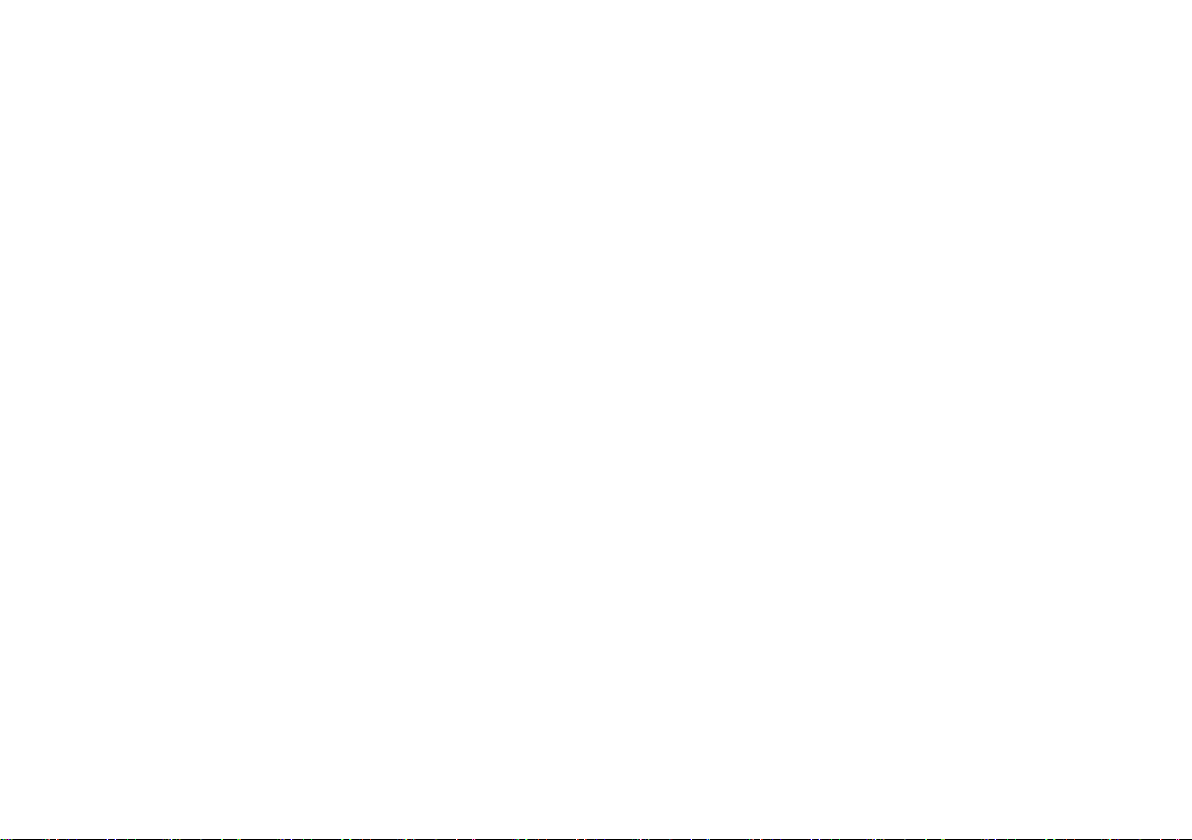
Contents
English
Français
Deutsch
Italiano
Español
Português
Nederlands
Norsk
Dansk
Svenska
Suomi
Русский
Polski
Magyar
Čeština
Slovenčina
Slovenski
Hrvatski
Română
Български
Eesti
Latviski
Lietuviškai
Ελληνικά
Türkçe
日本語
한국어
繁體中文
简体中文
Bahasa Indonesia
ไทย
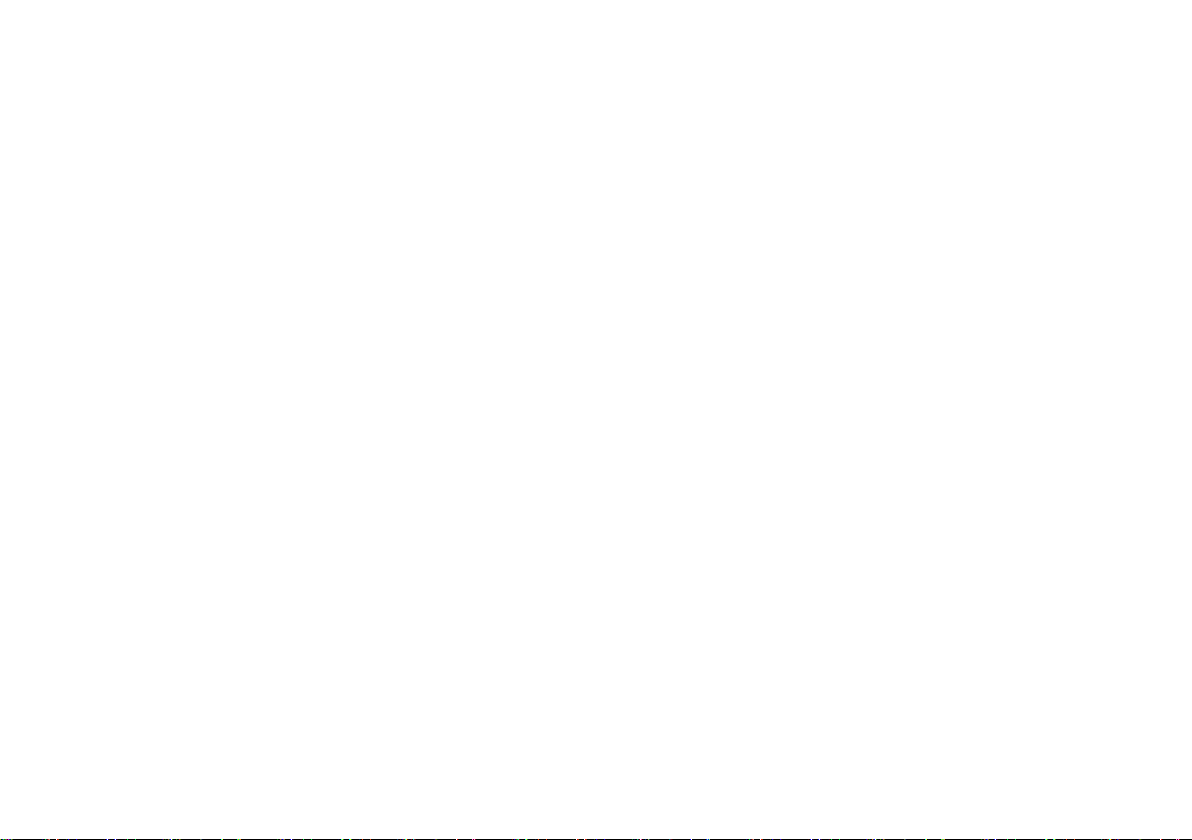
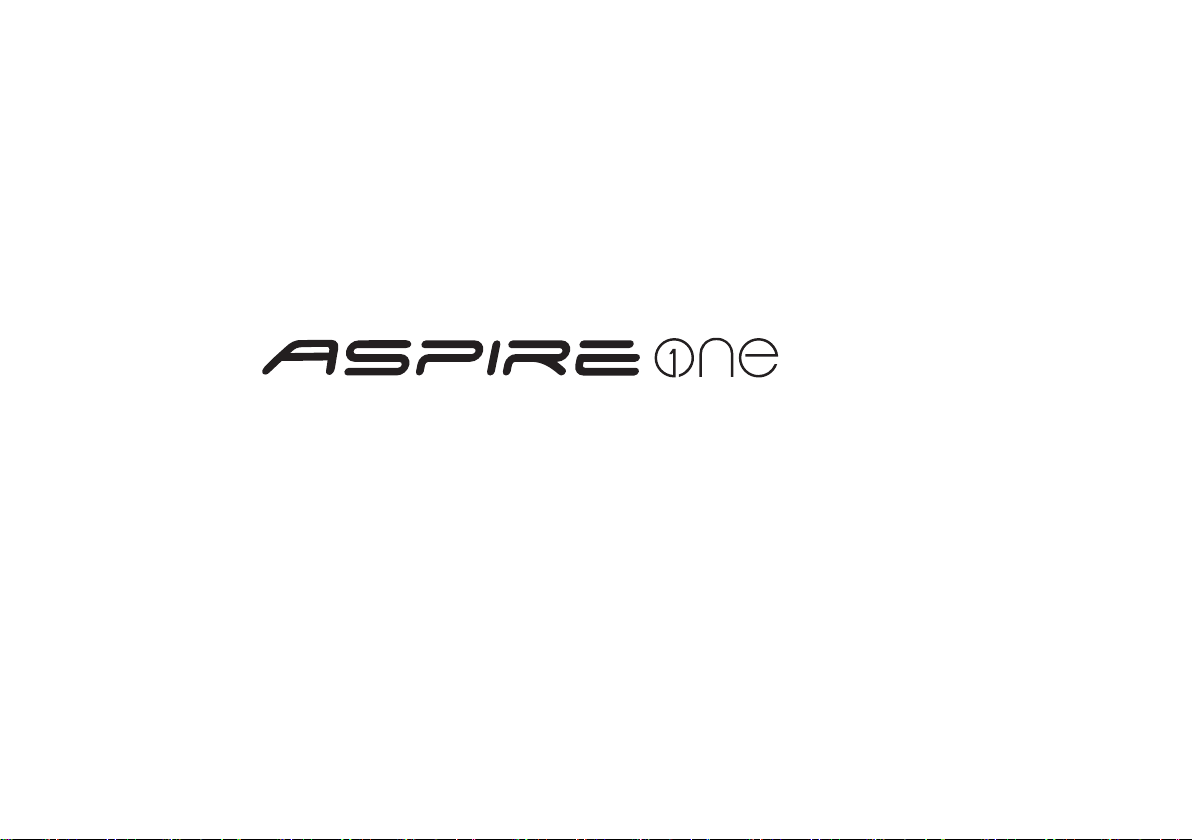
Series
Quick Guide
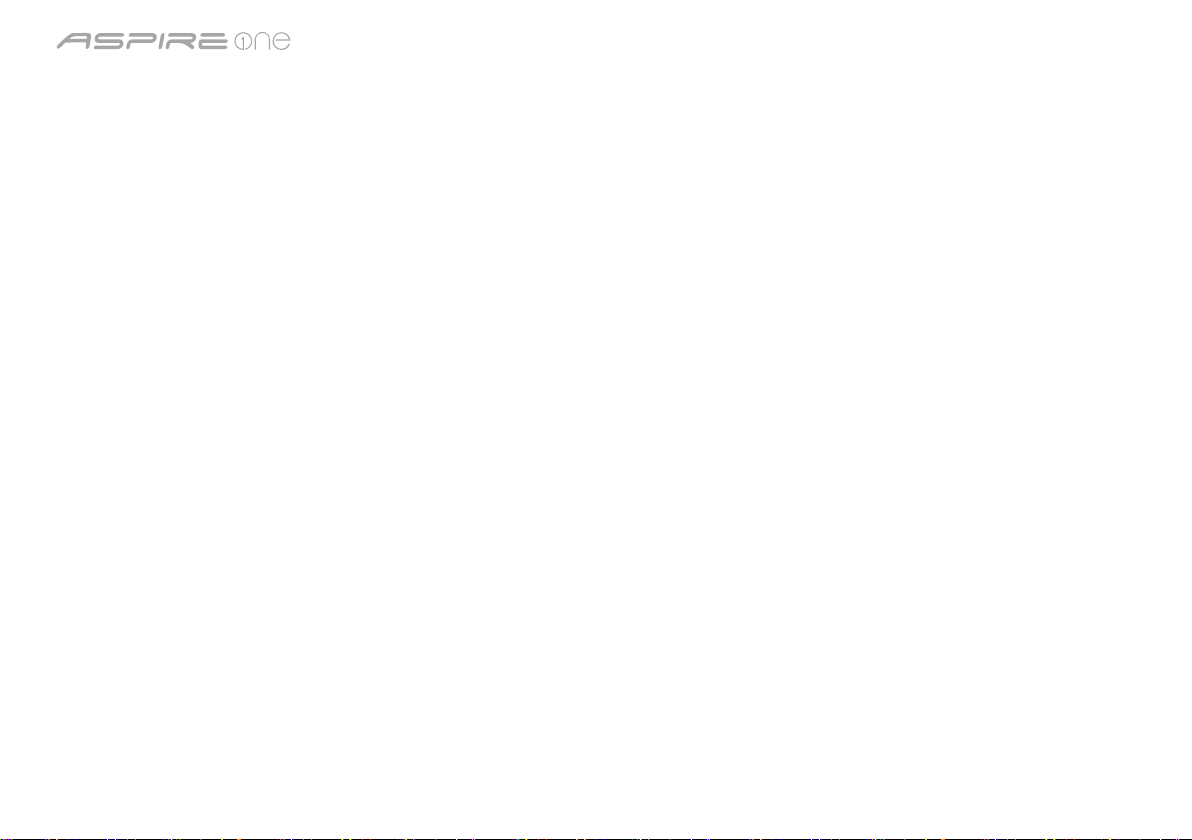
Series
© 2010 All Rights Reserved
Aspire One Series Quick Guide
Original Issue: 04/2010
Model number: __________________________________
Serial number: ___________________________________
Date of purchase: ________________________________
Place of purchase: ________________________________
Aspire One Series Notebook PC
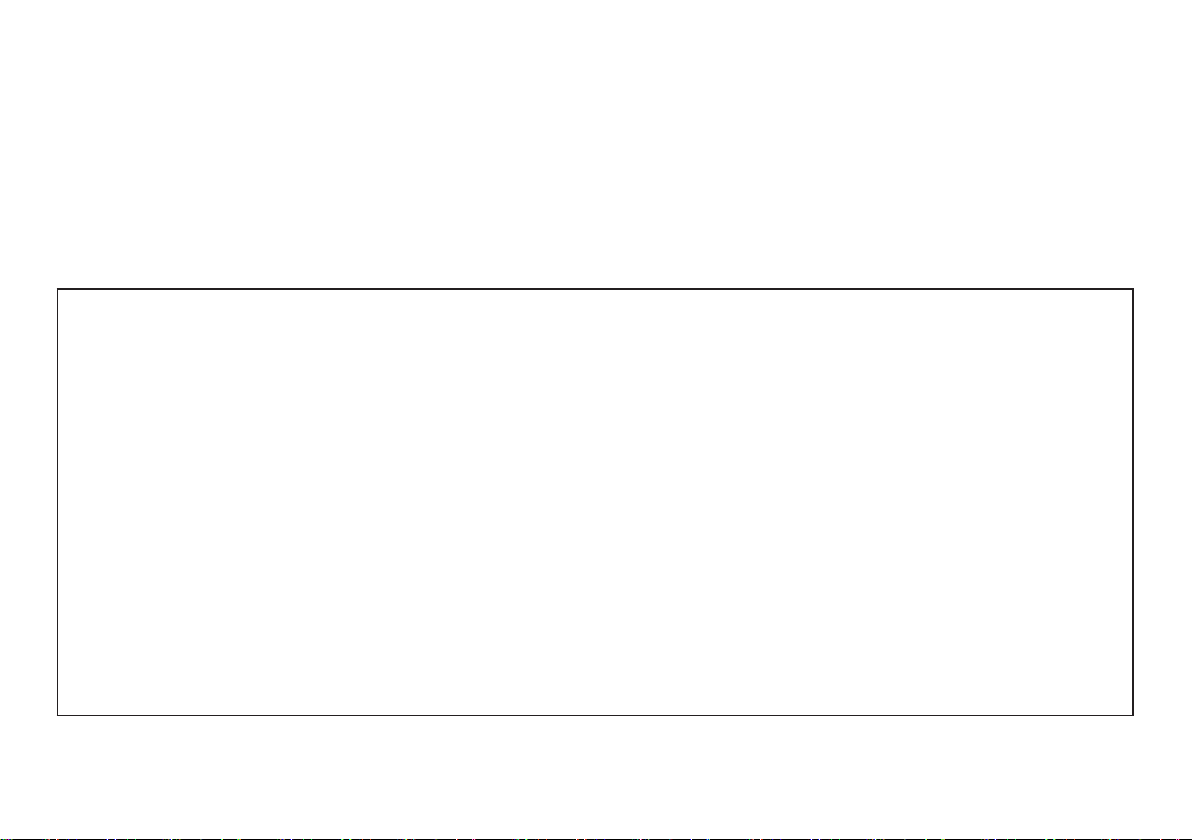
Quick Guide
Federal Communications Commission
Declaration of Conformity
This device complies with Part 15 of the FCC Rules. Operation is subject to the following two conditions: (1) this device may not
cause harmful interference, and (2) this device must accept any interference received, including interference that may cause
undesired operation.
The following local Manufacturer/Importer is responsible for this declaration:
Product name: Notebook PC
Brand: Acer
Model number: PAV01
Machine type: Aspire one series; AO533 series
Name of Responsible Party: Acer America Corporation
Address of responsible party: 333 West San Carlos St., San Jose
CA 95110, U. S. A.
Contact person: Acer Representative
Phone No.: 1-254-298-4000
Fax No.: 1-254-298-4147
April 23, 2010
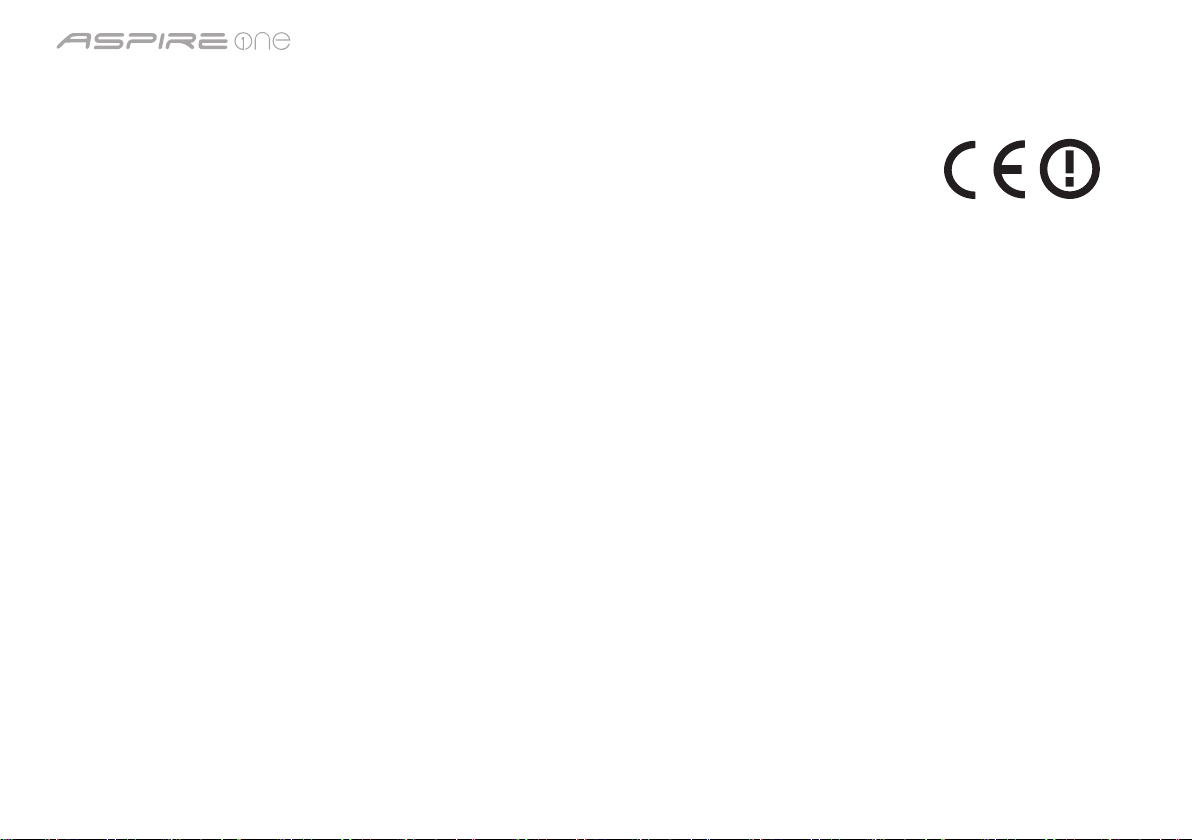
Series
CE Declaration of Conformity
We,
Acer Incorporated
8F, 88, Sec. 1, Hsin Tai Wu Rd., Hsichih, Taipei Hsien 221, Taiwan
Contact Person: Mr. Easy Lai, e-mail:easy_lai@acer.com.tw
And,
Acer Europe SA
Via Cantonale, Centro Galleria 2 6928 Manno Switzerland
Hereby declare that:
Product: Notebook Computer
Trade Name: Acer
Model Number: PAV01
Machine Type: Aspire one series; AO533 series
Is compliant with the essential requirements and other relevant provisions of the following EC directives, and that all the
necessary steps have been taken and are in force to assure that production units of the same product will continue comply with
the requirements.
R&TTE Directive 1999/5/EC as attested by conformity with the following harmonized standard:
• Article3.1(a)HealthandSafety
-. EN60950-1
-. EN62311
• Article3.1(b)EMC
-. EN301 489-1
-. EN301 489-3 (Applicable to non-bluetooth wireless keyboard mouse set).
-. EN301 489-7
-. EN301 489-17
-. EN301 489-24
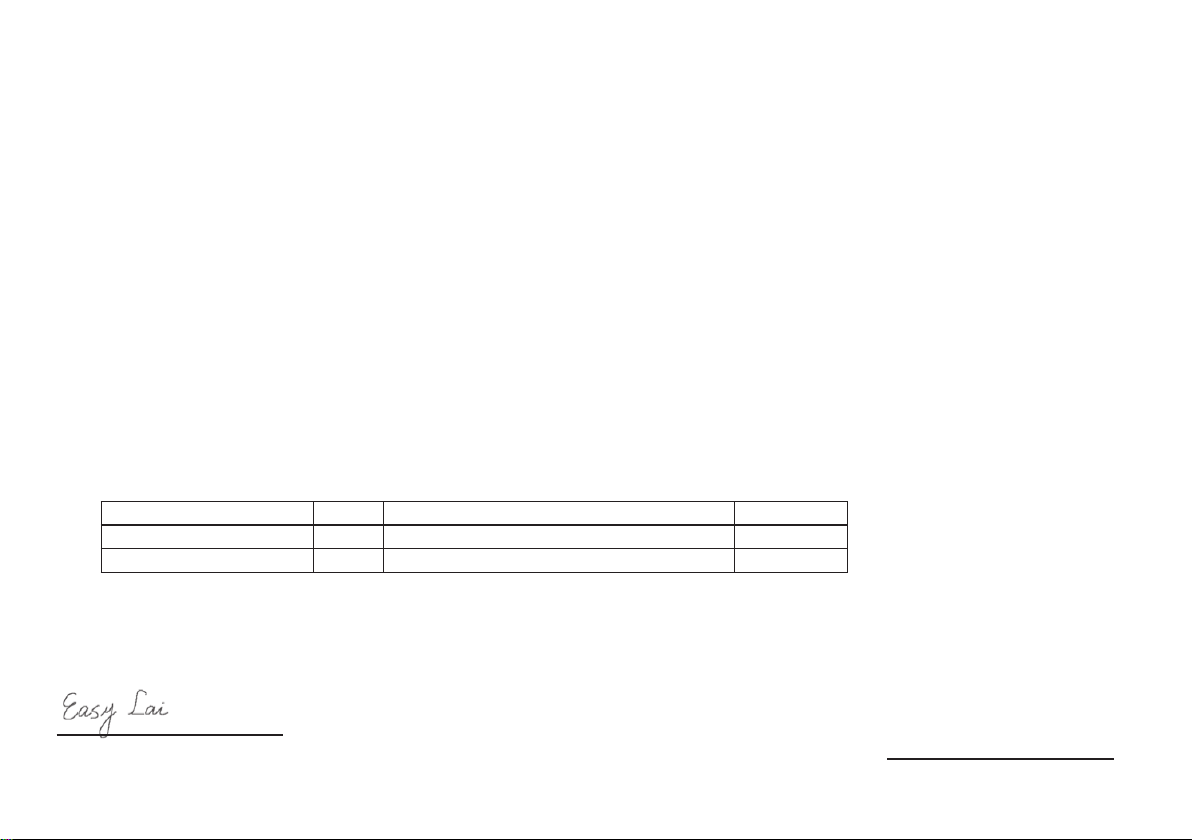
Quick Guide
• Article3.2SpectrumUsages
-. EN300 440-2 (Applicable to non-bluetooth wireless keyboard mouse set).
-. EN300 328
-. EN301 511
-. EN301 893 (Applicable to 5GHz high performance RLAN).
-. EN301 908-1
-. EN301 908-2
EMCDirective2004/108/ECasattestedbyconformitywiththefollowingharmonizedstandards:
-. EN55022, AS/NZS CISPR22, Class B
-. EN55024
-. EN61000-3-2 Class D
-. EN61000-3-3
LowVoltageDirective2006/95/ECasattestedbyconformitywiththefollowingharmonizedstandard:
-. EN60950-1
RoHSDirective2002/95/EContheRestrictionoftheUseofcertainHazardousSubstancesinElectricalandElectronicEquipment
-. The maximum concentration values of the restricted substances by weight in homogenous material are:
Lead
0.1%
Polybrominated Biphenyls (PBB’s)
0.1%
Mercury
0.1%
Polybrominated Diphenyl Ethers (PBDE’s)
0.1%
Hexavalent Chromium
0.1%
Cadmium
0.01%
Directive2009/125/ECwithregardtoestablishingaframeworkforthesettingofecodesignrequirementsforenergy-related
product.
Easy Lai /Manager
Regulation Center, Acer Inc.
Apr. 23, 2010
Date
Year to begin affixing CE marking 2010.
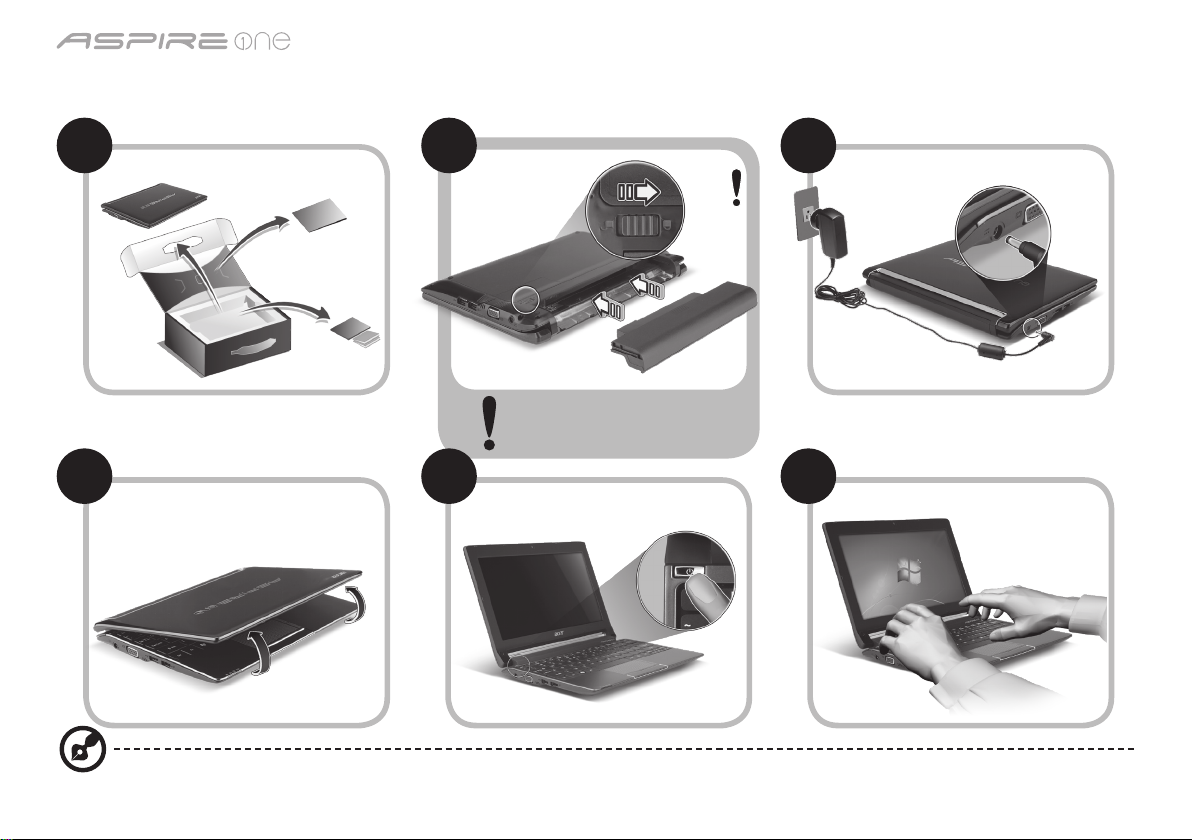
Series
Just for starters
1 2 3
4 5 6
3-2
3-1
2-1
2-2
Illustrations are for reference only. Actual product specifications may vary.
Ensure that the battery is
properly locked in place, as
illustrated in 2-2.
1
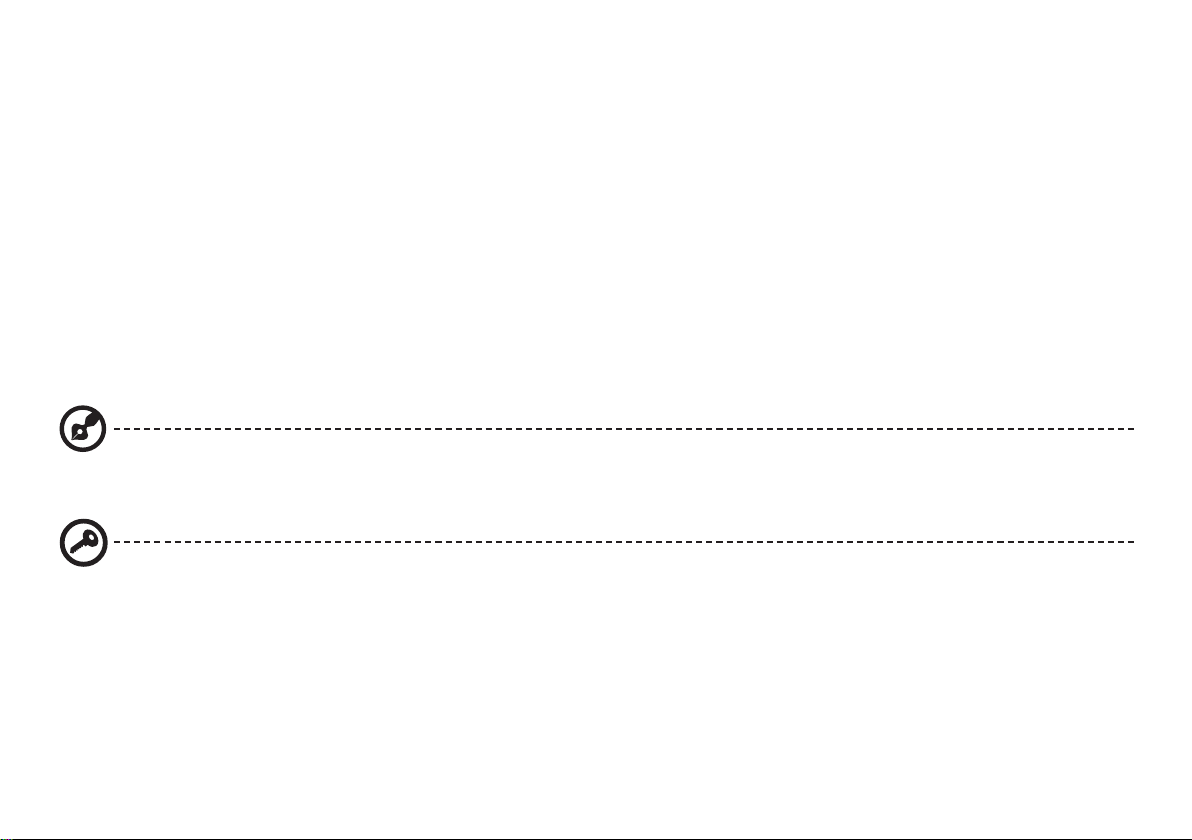
Quick Guide
Firstthingsfirst
We would like to thank you for making an Acer notebook your choice for meeting your mobile computing needs.
Yourguides
To help you use your Acer notebook, we have designed a set of guides*:
First off, the Quick Guide helps you get started with setting up your computer.
For more on how your computer can help you to be more productive, please refer to the AcerSystem User Guide. This guide
contains detailed information on such subjects as system utilities, data recovery, expansion options and troubleshooting. In
addition it contains warranty information and the general regulations and safety notices for your notebook. It is available in
Portable Document Format (PDF) and comes preloaded on your notebook.
Note: Viewing the file requires Adobe Reader. If Adobe Reader is not installed on your computer, clicking on AcerSystem
User Guide will run the Adobe Reader setup program first. Follow the instructions on the screen to complete the
installation. For instructions on how to use Adobe Reader, access the Help and Support menu.
*IMPORTANTNOTICE:Pleasenotethattheguidesmentionedherein,whetherinprintedorelectronicform,areforyour
referenceonlyandexceptasprovidedinthespecificwarrantyinformationcontainedintheAcerSystemUserGuide
nothingcontainedintheseguidesshallconstitutearepresentationorwarrantybyAcerwithregardtotheproductyou
purchased.Acerexpresslydisclaimsanyliabilityforerrorscontainedintheguides.
2
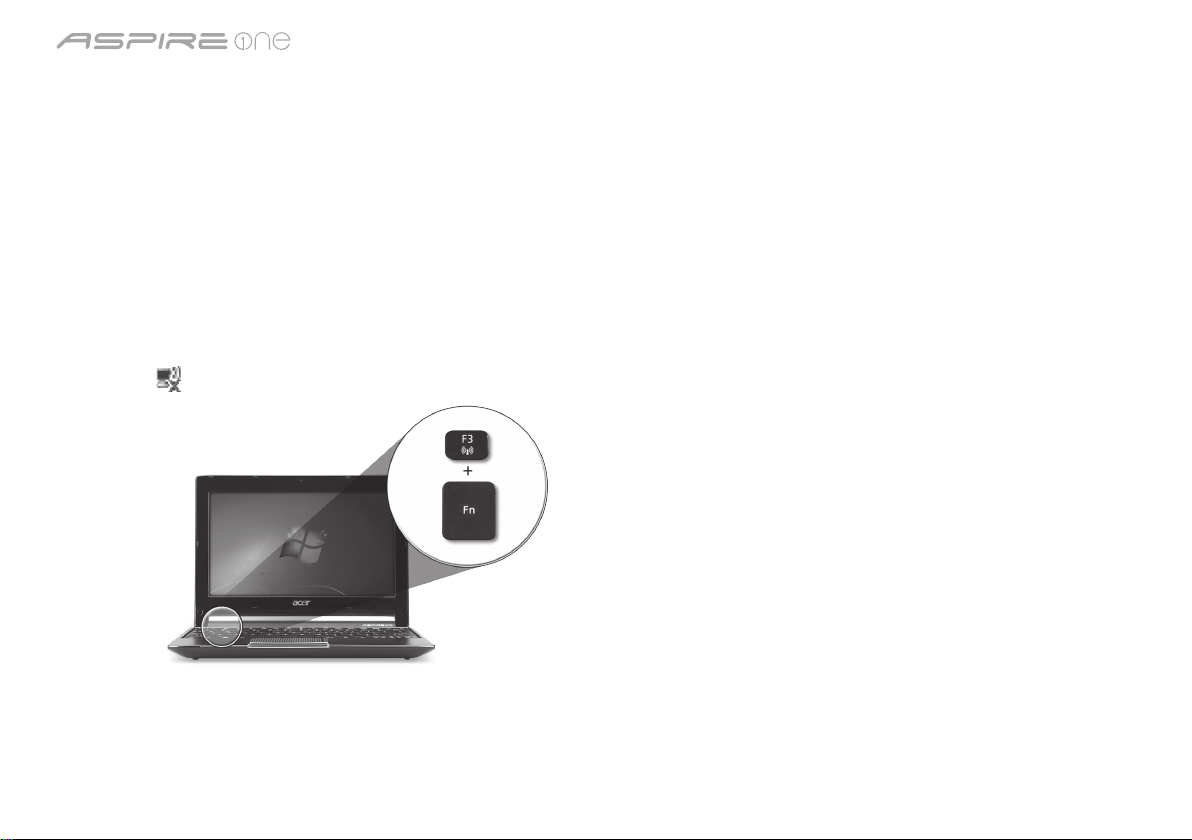
Series
Networkconfiguration
This guide will help you configure your LAN and wireless network settings to enable you to connect to the Internet.
SettingupLANconnection
Simply plug in the LAN cable to the Ethernet (RJ-45) port. Please refer to "Rightview"onpage6 for the location of the Ethernet
port.
Settingupawirelessconnection
1. Press <Fn> + <F3> to access the communication manager. Here you can turn on the Wi-Fi connection by clicking on the red
button next to Wi-Fi.
Note: 3G and Bluetooth are also accessible through the communication manager. Communication devices vary by model.
2. Click the icon on your system tray and choose the wireless access point you want to connect to.
Insertinga3GSIMcard(onlyforcertainmodels)
Remove the battery and carefully insert a 3G SIM card into the 3G SIM card slot. Please refer to "Rear&baseviews"onpage6
for the location of the 3G SIM card slot.
3
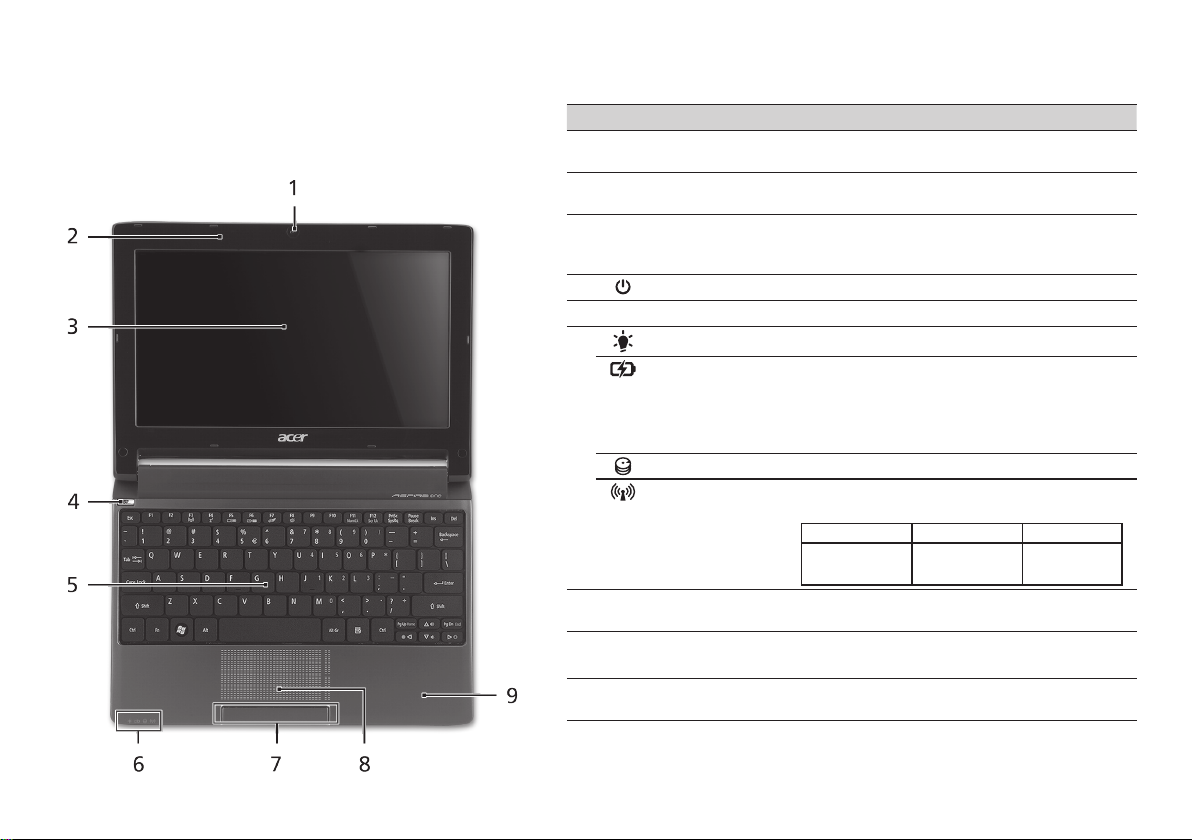
Quick Guide
Your Aspire One tour
After setting up your computer as illustrated in the Just
for starters section, let us show you around your new Acer
notebook.
Topview
# Icon Item Description
1
Acer Crystal Eye
webcam
Web camera for video communication
(configuration may vary by model).
2
Microphone Internal microphone for sound recording.
3
Display screen Also called Liquid-Crystal Display (LCD),
displays computer output (configuration
may vary by model).
4
Power button Turns the computer on and off.
5
Keyboard For entering data into your computer.
6
Power indicator1Indicates the computer's power status.
Battery indicator1Indicates the computer's battery status.
1. Charging: The light shows amber when
the battery is charging.
2. Fully charged: The light shows blue when
in AC mode.
HDD indicator Indicates when the hard disk drive is active.
Communication
indicator
1
Indicates the status of 3G/Wireless LAN
communication.
Blue light on Orange light on Not lit
3G on / WiFi on
3G on / WiFi off
3G off / WiFi on 3G off / WiFi off
7
Click buttons (left
and right)
The left and right buttons function like the
left and right mouse buttons.
8
Touchpad Touch-sensitive pointing device which
functions like a computer mouse.
9
Palmrest Comfortable support area for your hands
when you use the computer.
1. The front panel indicators are visible even when the computer cover is closed.
4
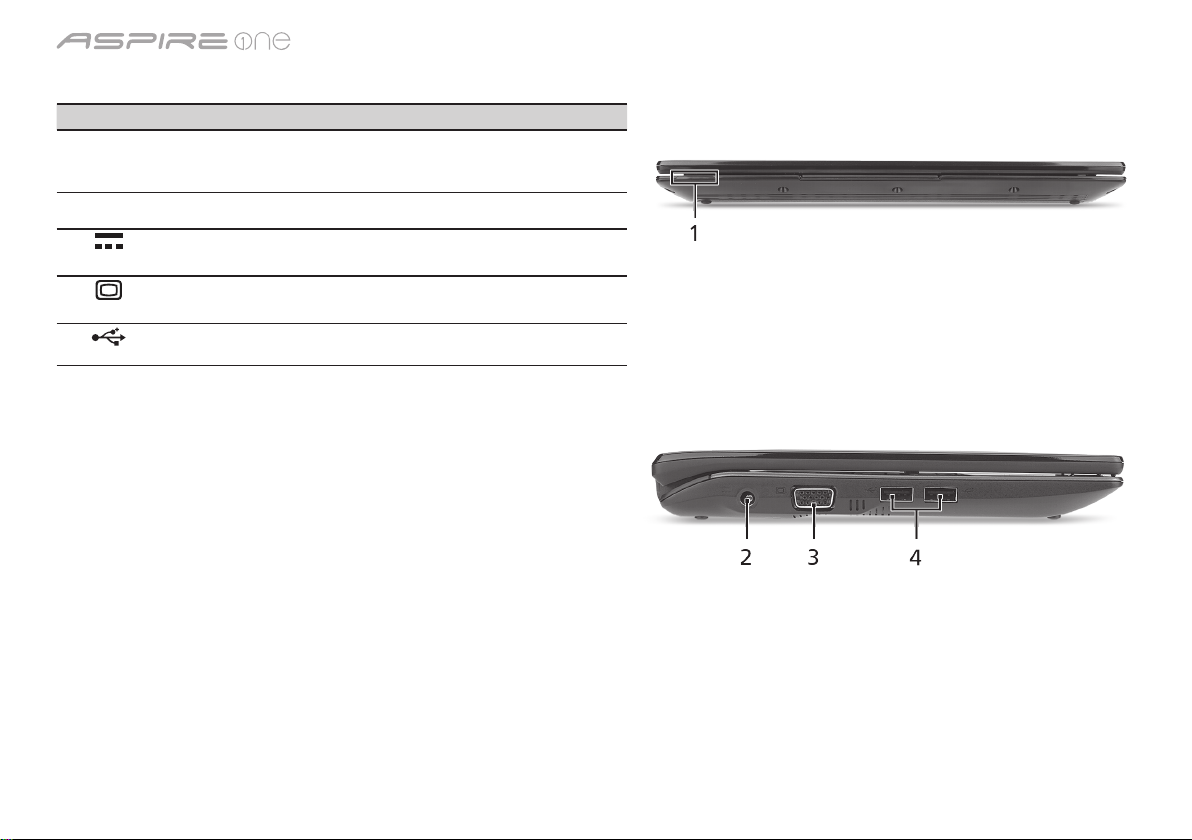
Series
Closedfrontview
# Icon Item Description
1
Status indicators Light-Emitting Diodes (LED) that light up to
show the status of the computer's functions
and components.
Leftview
2
DC-in jack Connects to an AC adapter.
3
External display
(VGA) port
Connects to a display device (e.g., external
monitor, LCD projector).
4
USB 2.0 port Connects to USB 2.0 devices (e.g., USB
mouse, USB camera).
5
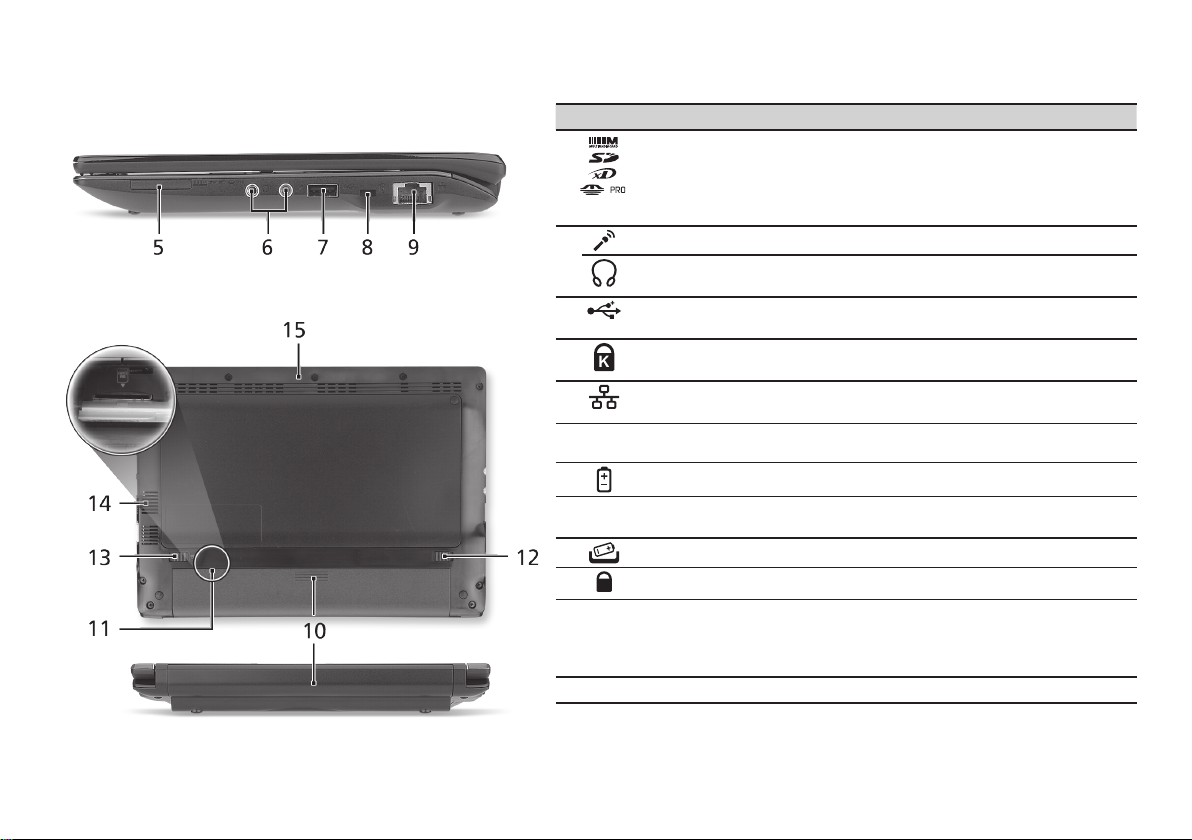
Quick Guide
Rightview
# Icon Item Description
5
Multi-in-1 card reader Accepts Secure Digital (SD), MultiMediaCard
(MMC), Memory Stick (MS), Memory Stick
PRO (MS PRO), xD-Picture Card (xD).
Note: Push to remove/install the card. Only
one card can operate at any given time.
6
Microphone-in jack Accepts inputs from external microphones.
Headphone/speaker/
line-out jack
Connects to audio line-out devices
(e.g., speakers, headphones).
7
USB 2.0 port Connects to USB 2.0 devices (e.g., USB
mouse).
8
Kensington lock slot Connects to a Kensington-compatible
computer security lock.
9
Ethernet (RJ-45) port Connects to an Ethernet 10/100-based
network.
Rear&baseviews
10
Battery bay Houses the computer's battery pack.
11
3G SIM card slot Accepts a 3G SIM card for 3G connectivity.
(only for certain models)
12
Battery release latch Releases the battery for removal.
13
Battery lock Locks the battery in position.
14
Ventilation slots and
cooling fan
Enable the computer to stay cool, even
after prolonged use.
Note: Do not cover or obstruct the opening
of the fan.
15
Speaker Emits audio from your computer.
6

Series
Environment
Temperature:
Operating: 5 °C to 35 °C
Non-operating: -20 °C to 65 °C
Humidity(non-condensing):
Operating: 20% to 80%
Non-operating: 20% to 80%
7
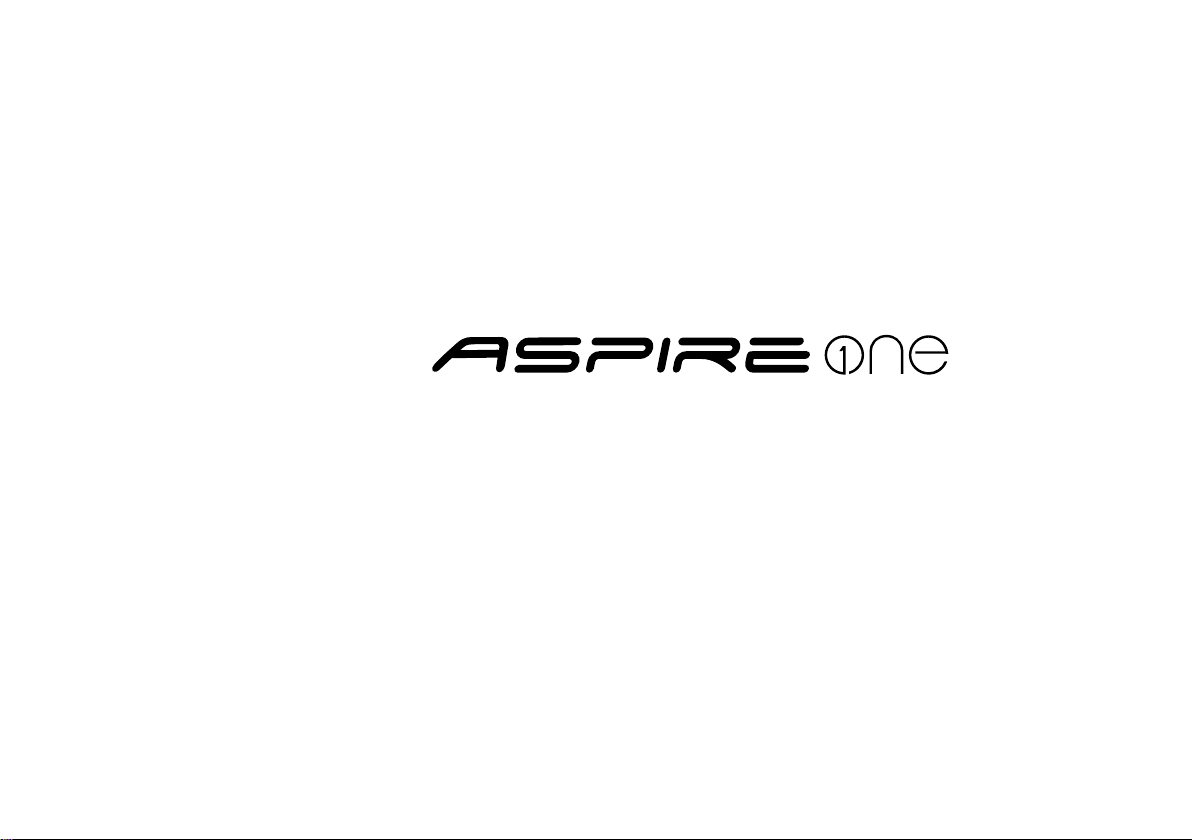
Gamme
Guide rapide
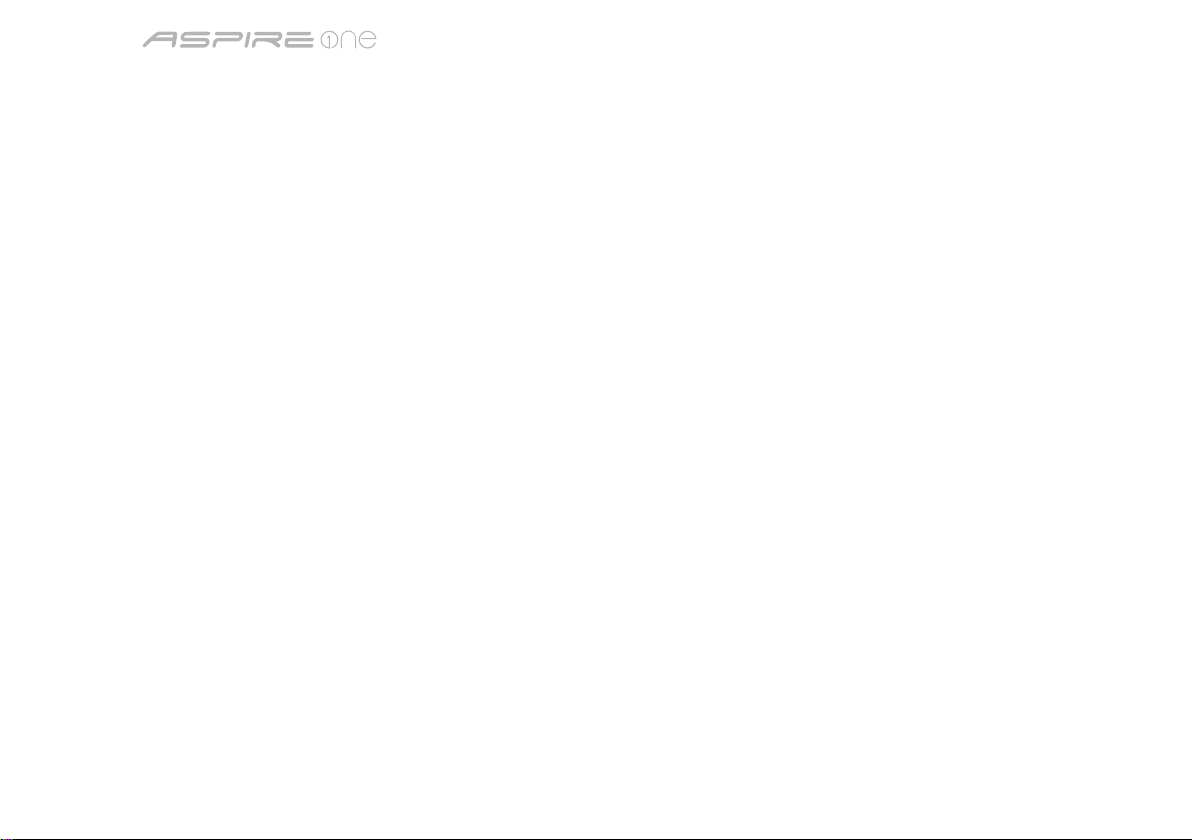
Gamme
Guide rapide
© 2010 Tous droits réservés
Guide rapide de la gamme Aspire One
Première publication : 04/2010
Ordinateur notebook de la gamme Aspire One
Numéro de modèle : ___________________________
Numéro de série : ______________________________
Date d'achat : _________________________________
Lieu d'achat : __________________________________
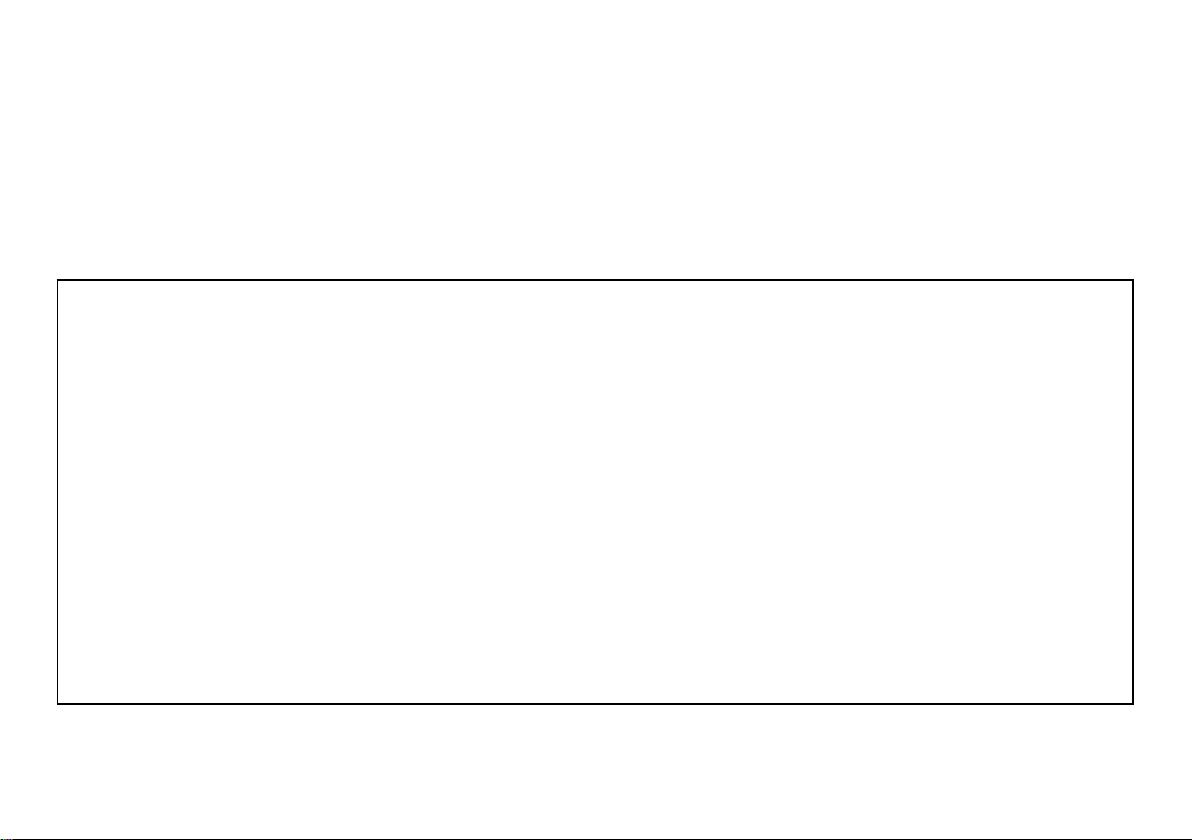
Guide rapide
Guide rapide
Federal Communications Commission
Declaration of Conformity
This device complies with Part 15 of the FCC Rules. Operation is subject to the following two conditions: (1) this device may not
cause harmful interference, and (2) this device must accept any interference received, including interference that may cause
undesired operation.
The following local Manufacturer/Importer is responsible for this declaration:
Product name: Notebook PC
Brand: Acer
Model number: PAV01
Machine type:
Name of Responsible Party: Acer America Corporation
Address of responsible party: 333 West San Carlos St., San Jose
CA 95110, U. S. A.
Contact person: Acer Representative
Phone No.: 1-254-298-4000
Fax No.: 1-254-298-4147
April 23, 2010
Aspire one series; AO533 series
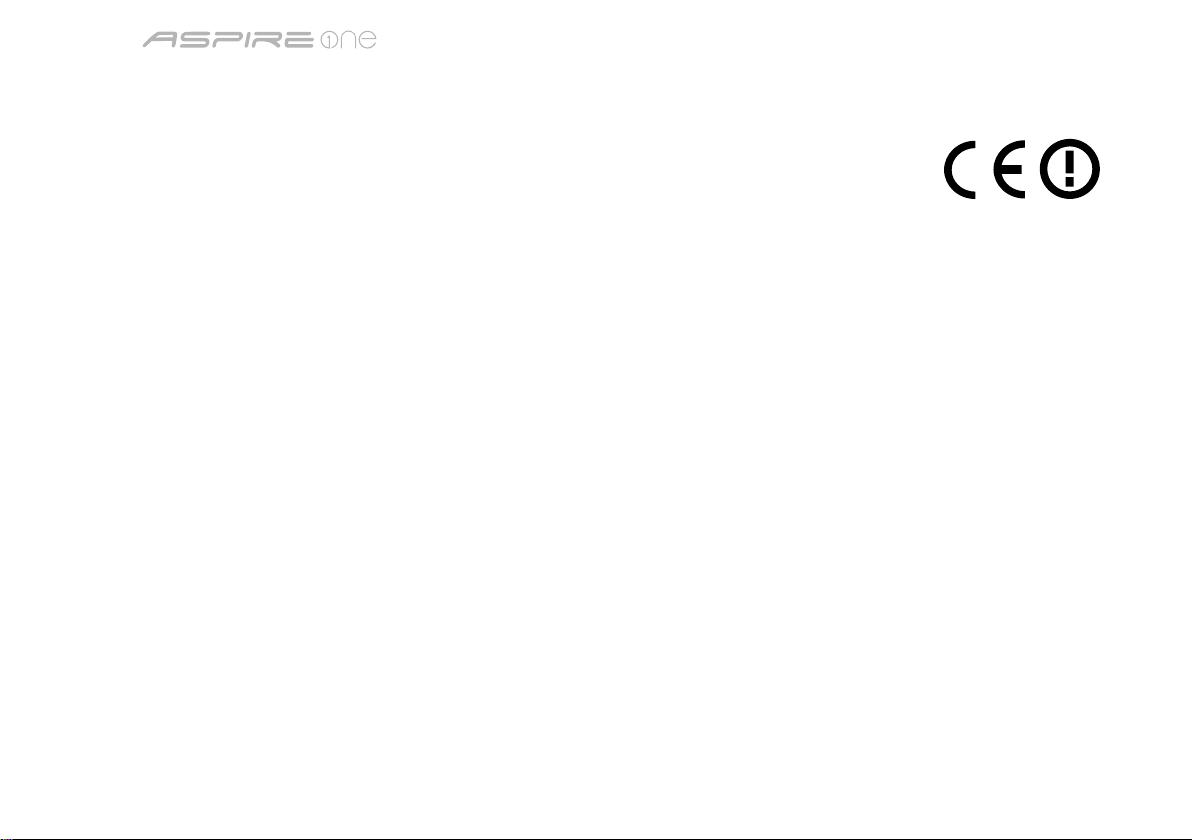
Gamme
Guide rapide
CE Declaration of Conformity
We,
Acer Incorporated
8F, 88, Sec. 1, Hsin Tai Wu Rd., Hsichih, Taipei Hsien 221, Taiwan
Contact Person: Mr. Easy Lai, e-mail:easy_lai@acer.com.tw
And,
Acer Europe SA
Via Cantonale, Centro Galleria 2 6928 Manno Switzerland
Hereby declare that:
Product: Notebook Computer
Trade Name: Acer
Model Number: PAV01
Machine Type: Aspire one series; AO533 series
Is compliant with the essential requirements and other relevant provisions of the following EC directives, and that all the
necessary steps have been taken and are in force to assure that production units of the same product will continue comply with
the requirements.
R&TTE Directive 1999/5/EC as attested by conformity with the following harmonized standard:
• Article 3.1(a) Health and Safety
-. EN60950-1
-. EN62311
• Article 3.1(b) EMC
-. EN301 489-1
-. EN301 489-3 (Applicable to non-bluetooth wireless keyboard mouse set).
-. EN301 489-7
-. EN301 489-17
-. EN301 489-24
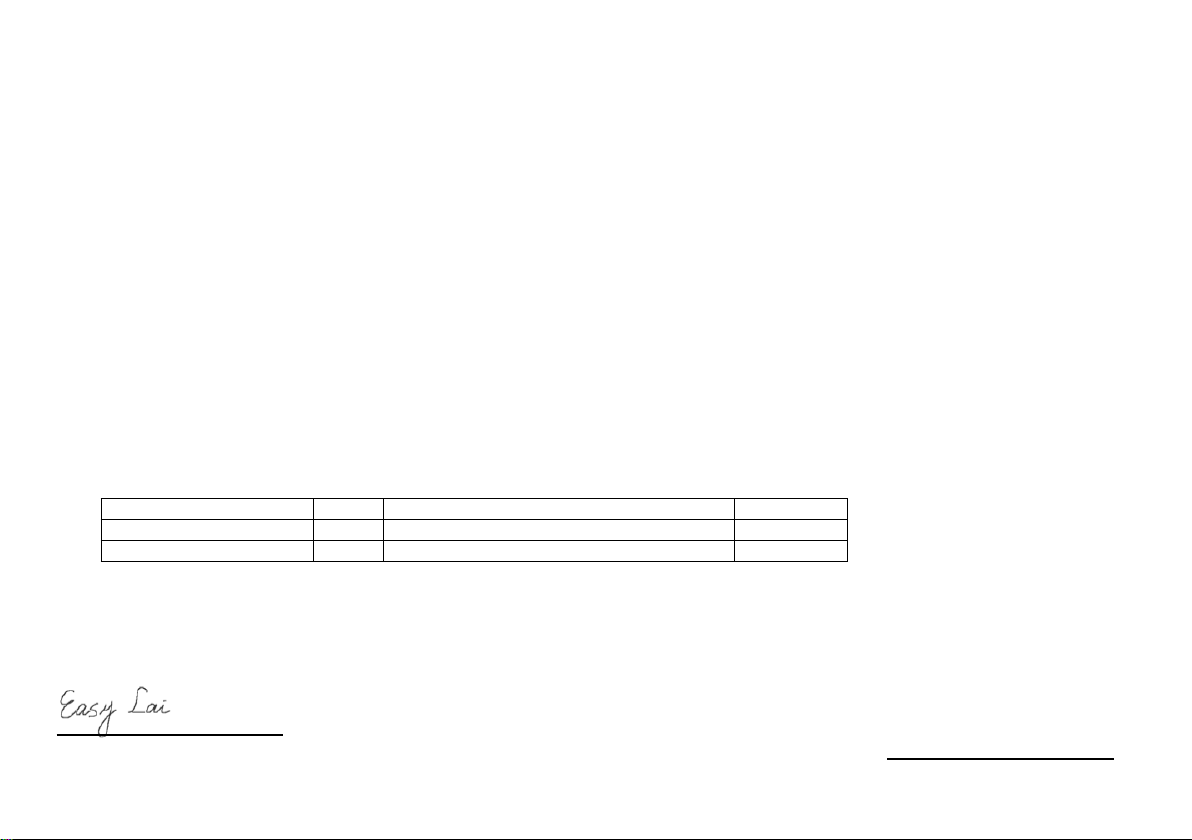
Guide rapide
Guide rapide
• Article 3.2 Spectrum Usages
-. EN300 440-2 (Applicable to non-bluetooth wireless keyboard mouse set).
-. EN300 328
-. EN301 511
-. EN301 893 (Applicable to 5GHz high performance RLAN).
-. EN301 908-1
-. EN301 908-2
EMC Directive 2004/108/EC as attested by conformity with the following harmonized standards:
-. EN55022, AS/NZS CISPR22, Class B
-. EN55024
-. EN61000-3-2 Class D
-. EN61000-3-3
Low Voltage Directive 2006/95/EC as attested by conformity with the following harmonized standard:
-. EN60950-1
RoHS Directive 2002/95/EC on the Restriction of the Use of certain Hazardous Substances in Electrical and Electronic Equipment
-. The maximum concentration values of the restricted substances by weight in homogenous material are:
Lead
Mercury
Hexavalent Chromium
Directive 2009/125/EC with regard to establishing a framework for the setting of ecodesign requirements for energy-related
product.
0.1%
0.1%
0.1%
Polybrominated Biphenyls (PBB’s)
Polybrominated Diphenyl Ethers (PBDE’s)
Cadmium
0.1%
0.1%
0.01%
Easy Lai /Manager
Regulation Center, Acer Inc.
Year to begin affixing CE marking 2010.
Apr. 23, 2010
Date
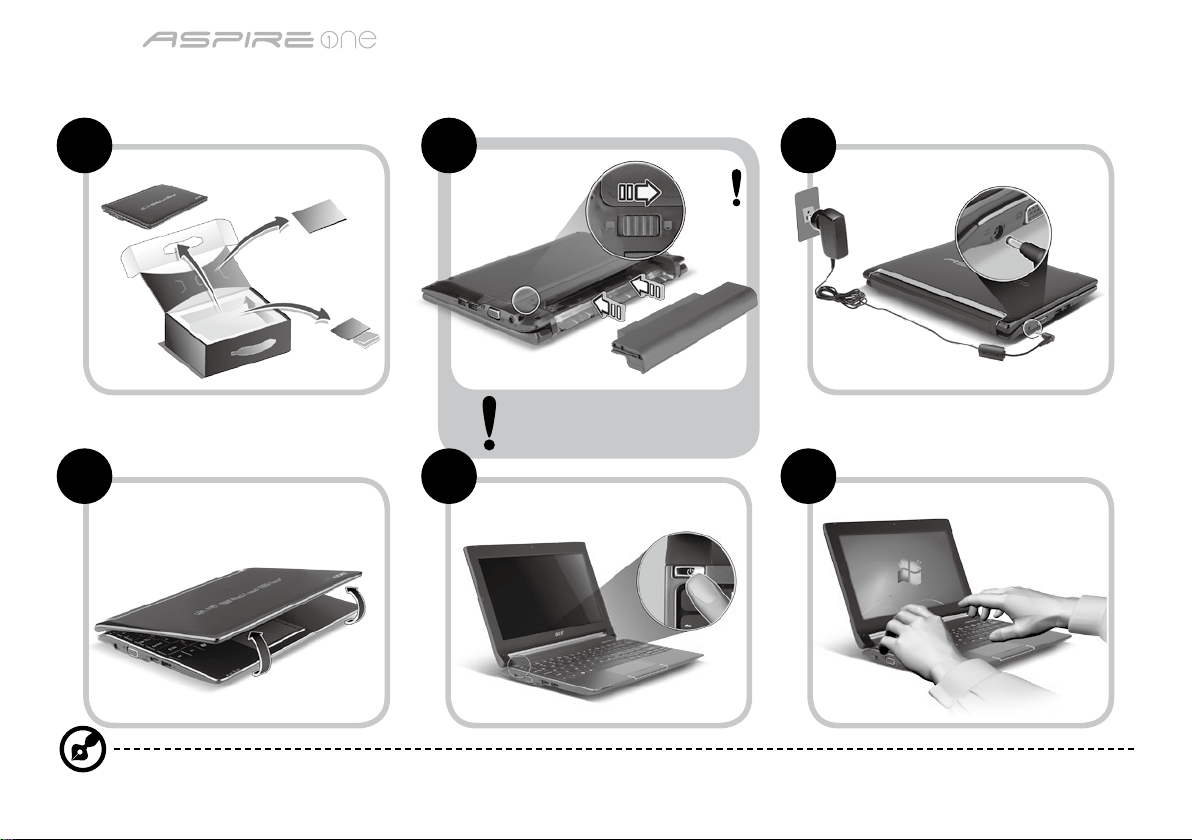
Gamme
Guide rapide
Pour partir du bon pied
1 2 3
2-2
3-2
2-1
Assurez que la batterie est
correctement verrouillée en
place, comme illustré à 2-2.
4 5 6
Les illustrations sont mises uniquement à titre de référence. Les caractéristiques réelles des produits peuvent changer.
3-1
1
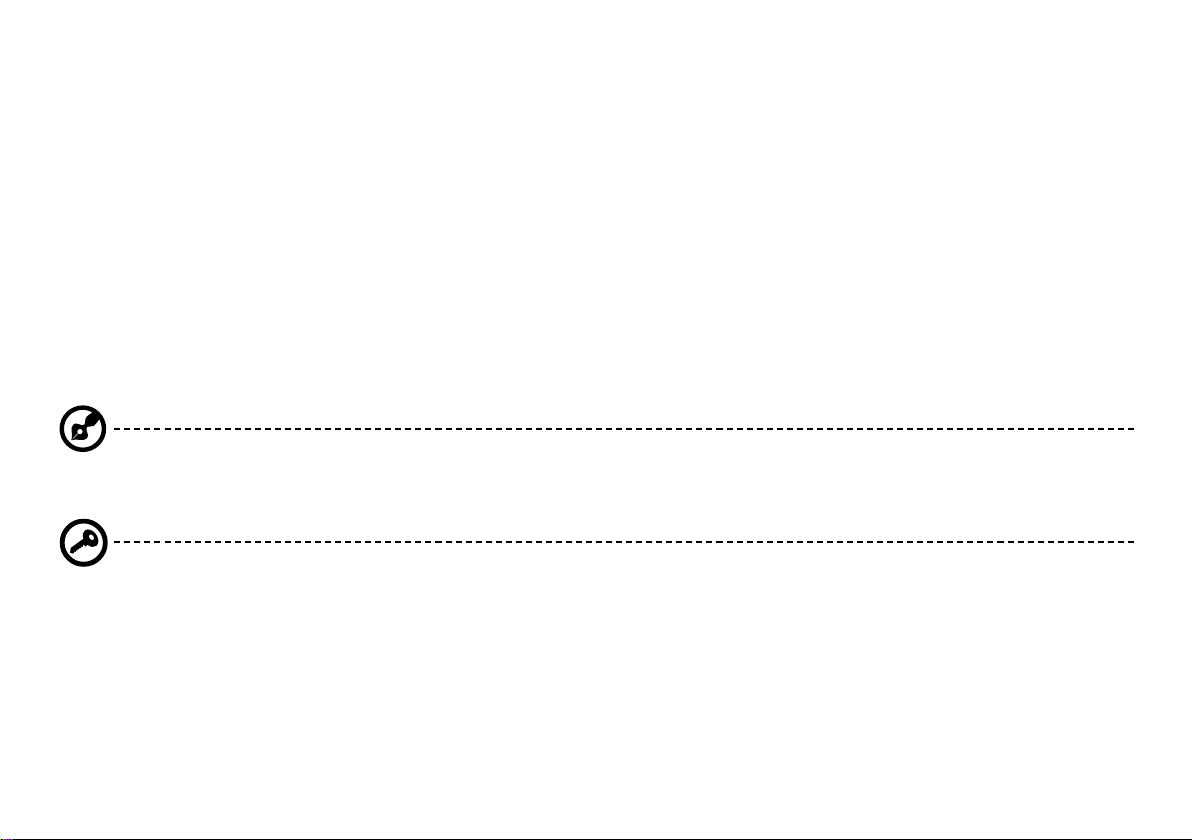
Guide rapide
Guide rapide
Pour commencer
Nous désirons vous remercier d’avoir fait d’un notebook Acer votre choix pour répondre à vos besoins informatiques mobiles.
Vos guides
Pour vous aider à utiliser votre notebook Acer, nous avons conçu plusieurs guides* :
Tout d’abord, le Guide rapide vous aide à configurer votre ordinateur.
Pour plus d’information sur l’aide que peut vous apporter votre ordinateur pour être plus productif, veuillez vous reporter
au Guide utilisateur AcerSystem. Ce guide contient des informations détaillées sur des sujets tels que les utilitaires systèmes,
la récupération des données, les options d’extension et le dépannage. De plus, il contient des informations de garantie et les
réglementations générales et les avis de sécurité pour votre notebook. Il est disponible au format PDF (Portable Document
Format) et est préchargé sur votre notebook.
Remarque : L'affichage du fichier nécessite Adobe Reader. Si Adobe Reader n’est pas installé dans votre ordinateur, le clic
sur Guide utilisateur AcerSystem va exécuter le programme d’installation d’Adobe Reader. Suivez les instructions à l’écran
pour terminer l’installation. Pour des instructions sur l’utilisation de Adobe Reader, accédez au menu Aide et Support.
* AVIS IMPORTANT : Veuillez noter que les guides mentionnés ici, que ce soit imprimés ou au format électronique, sont
pour votre référence seulement et à l’exception de ce qui est indiqué dans les informations spécifiques à la garantie
contenue dans AcerSystem User Guide, rien de ce qui est contenu dans ces guides ne constitue une déclaration ou
garantie par Acer en ce qui concerne le produit que vous avez acheté. Acer rejette expressément toute responsabilité
pour les erreurs contenues dans les guides.
2
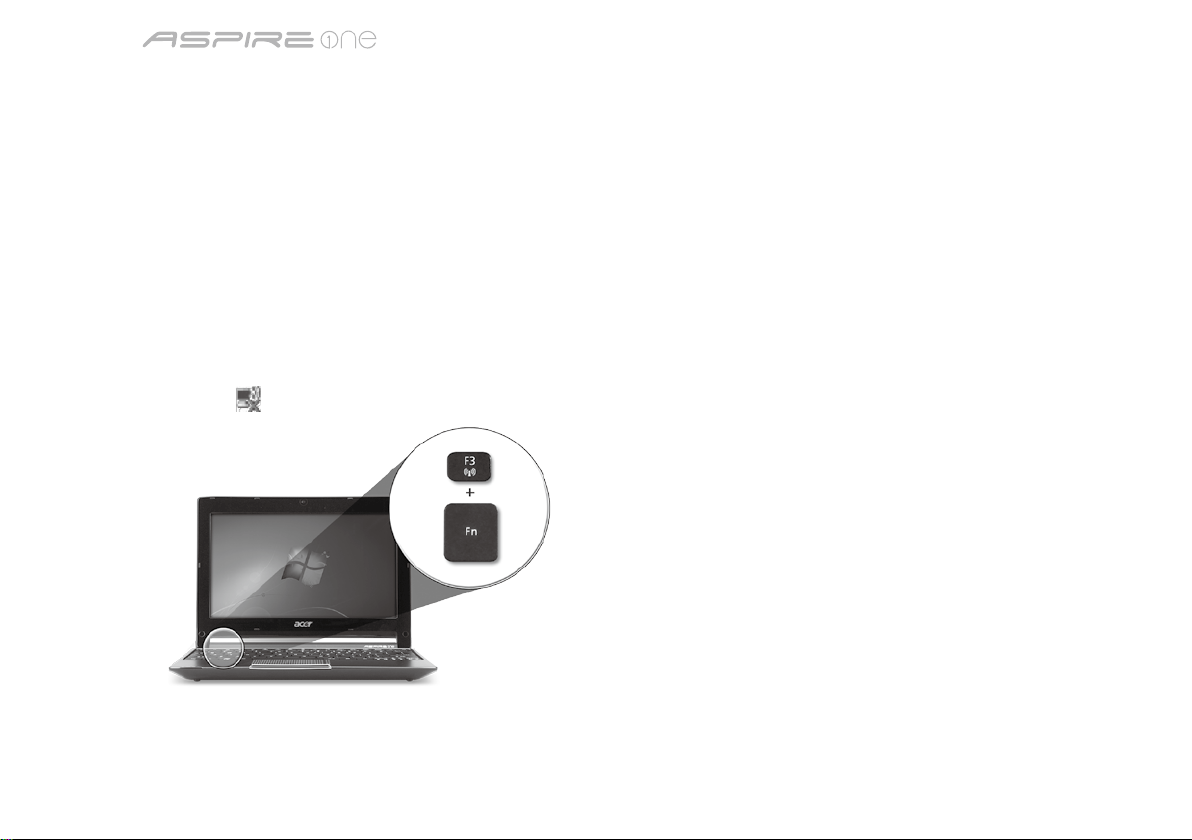
Gamme
Guide rapide
Configuration réseau
Ce guide vous aide à configurer les paramètres de votre réseau local et de votre réseau sans fil pour pouvoir vous connecter à
Internet.
Configurer la connexion réseau
Branchez simplement le câble réseau dans le port Ethernet RJ-45. Veuillez vous reporter « Vue droite » à la page 6 pour
l’emplacement du port Ethernet.
Configurer une connexion sans fil
1. Appuyez <Fn> + <F3> pour accéder au gestionnaire de communication Ici vous pouvez activer la connexion Wi-Fi en cliquant
sur le bouton rouge à côté de Wi-Fi.
Remarque : 3G et Bluetooth sont également accessibles via le gestionnaire de communication. Les périphériques de
communication varient en fonction du modèle.
2. Cliquez sur l’icône
sur votre barre des tâches et choisissez le point d’accès sans fil auquel vous souhaitez vous connecter.
Insérer une carte SIM 3G (seulement pour certains modèles)
Retirez la batterie et insérez avec soin une carte SIM 3G dans le connecteur de carte SIM 3G. Veuillez consulter « Vue arrière &
Vue de la base » à la page 6 pour l’emplacement du connecteur de carte SIM 3G.
3
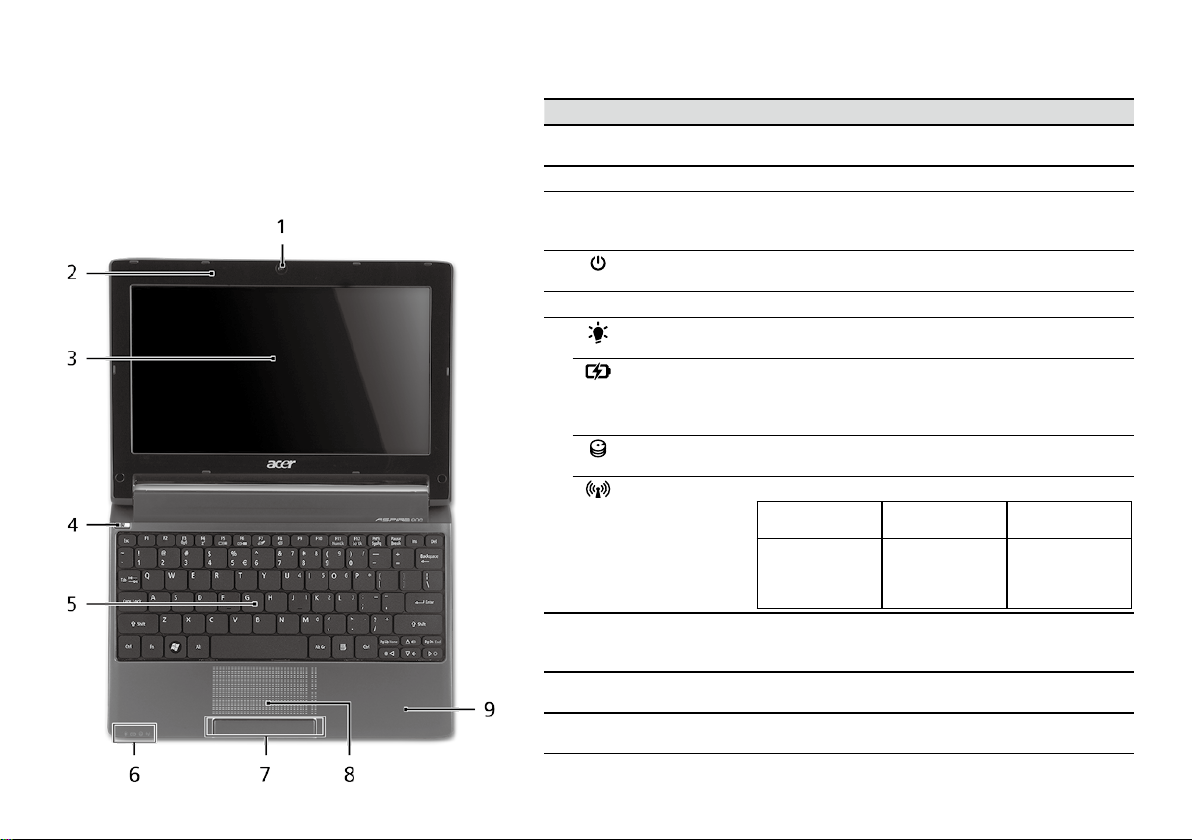
Guide rapide
Guide rapide
Visite guidée de votre
Aspire One
Après avoir configuré votre ordinateur comme illustré
la section Pour partir du bon pied, nous allons vous
faire explorer votre nouveau notebook Acer.
Vue supérieure
# Icône Élément Description
1
2
3
4
5
6
7
8
9
1. Les indicateurs du panneau avant sont visibles même lorsque l’écran LCD est fermé.
Webcam
Acer Crystal Eye
Microphone Microphone interne pour l’enregistrement sonore.
Écran d’affichage Également appelé écran LCD (Liquid Crystal Display),
Bouton
Marche/Arrêt
Clavier Pour l’entrée des informations dans votre ordinateur.
Indicateur
d’alimentation
Indicateur de
1
batterie
Indicateur du
disque dur
Indicateur de
communication
Boutons
(gauche et droit)
Touchpad Périphérique de pointage sensible au touché qui
Repose mains Zone de support confortable pour vos mains lorsque
Webcam pour communication video (la configuration
peut varier en fonction des modèle).
affiche les données de l’ordinateur (la configuration
peut varier en fonction des modèle).
Met l’ordinateur sous tension et hors tension.
Indique l’état d’alimentation de l’ordinateur.
1
Indique l’état de la pile de l’ordinateur.
1. Charge : La lumière est orange lorsque la pile se
recharge.
2. Pleine charge : La diode est bleue en mode secteur.
Indique l’activité du disque dur.
Indique l’état de la communication réseau sans fil/3G.
Lumière bleue
1
allumée
3G activé /
WiFi activé
3G activé /
WiFi désactivé
Le bouton gauche et le bouton droit fonctionnent
comme le bouton gauche et le bouton droit d’une
souris.
fonctionne comme une souris.
vous utilisez l’ordinateur.
Lumière orange
allumée
3G désactivé /
WiFi activé
Pas allumé
3G désactivé /
WiFi désactivé
4
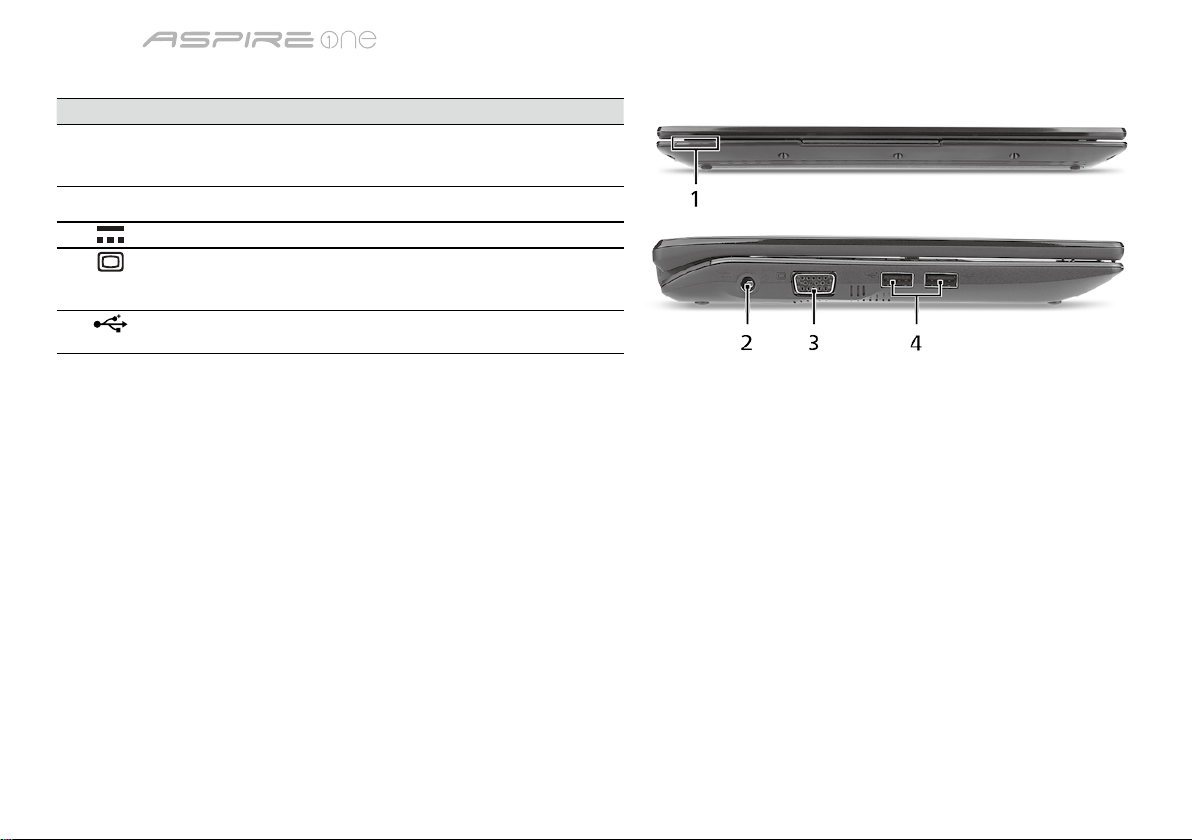
Gamme
Guide rapide
Vue frontale fermée
# Icône Élément Description
1
Indicateurs d’état Diodes électroluminescentes (DEL) qui
s’allume pour indiquer l’état des fonctions
et composants de l’ordinateur.
Vue gauche
2
3
4
Prise d’alimentation Se connecte à l’adaptateur secteur.
Port d’affichage
(VGA) externe
Port USB 2.0 Se connecte à des périphériques USB 2.0
Se connecte à un périphérique d’affichage
(p.ex. un moniteur externe, un projecteur
LCD).
(p.ex. une souris USB, une caméra USB).
5
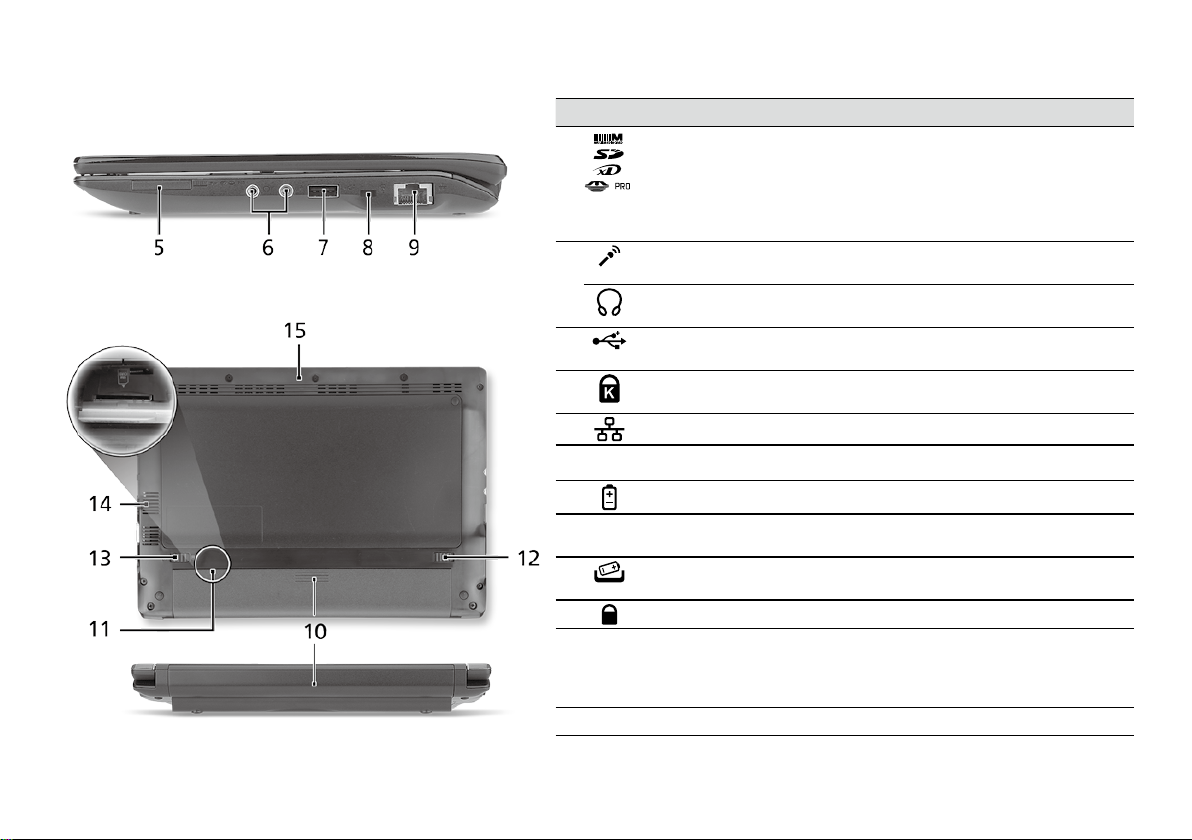
Guide rapide
Vue droite
# Icône Élément Description
5
6
7
8
9
Lecteur de cartes
multiples en un
Prise d’entrée
microphone
Prise de sortie audio/
haut-parleurs/casque
Port USB 2.0 Se connecte à des périphériques USB 2.0
Fente pour cadenas
Kensington
Port Ethernet RJ-45 Se connecte à un réseau Ethernet 10/100 Base.
Accepte une carte mémoire Secure Digital (SD),
MultiMediaCard (MMC), Memory Stick (MS),
Memory Stick Pro (MS PRO), et xD-Picture (xD).
Remarque : Poussez pour retirer/installer la
carte. Seule une carte peut fonctionner à un
moment donné.
Accepte les entrées de microphones externes.
Se connecte à des périphériques audio en sortie
(p.ex. haut-parleurs ou un casque stéréo).
(p.ex. une souris USB).
Se connecte à un cadenas de sécurité pour
ordinateur Kensington.
Vue arrière & Vue de la base
10
11
12
13
14
15
Baie de la batterie Contient la batterie de l’ordinateur.
Connecteur de carte
SIM 3G
Loquet de libération
de la batterie
Verrou de la batterie Verrouille la batterie en position.
Fentes de ventilation
et ventilateur de
refroidissement
Haut-parleur Émet le son de votre ordinateur.
Accepte une carte SIM 3G pour la connectivité
3G (seulement pour certains modèles).
Libère la batterie pour le retrait.
Permettent à l’ordinateur de rester froid, même
après une longue utilisation.
Remarque : Ne couvrez pas et ne bloquez pas
l’ouverture du ventilateur.
Guide rapide
6
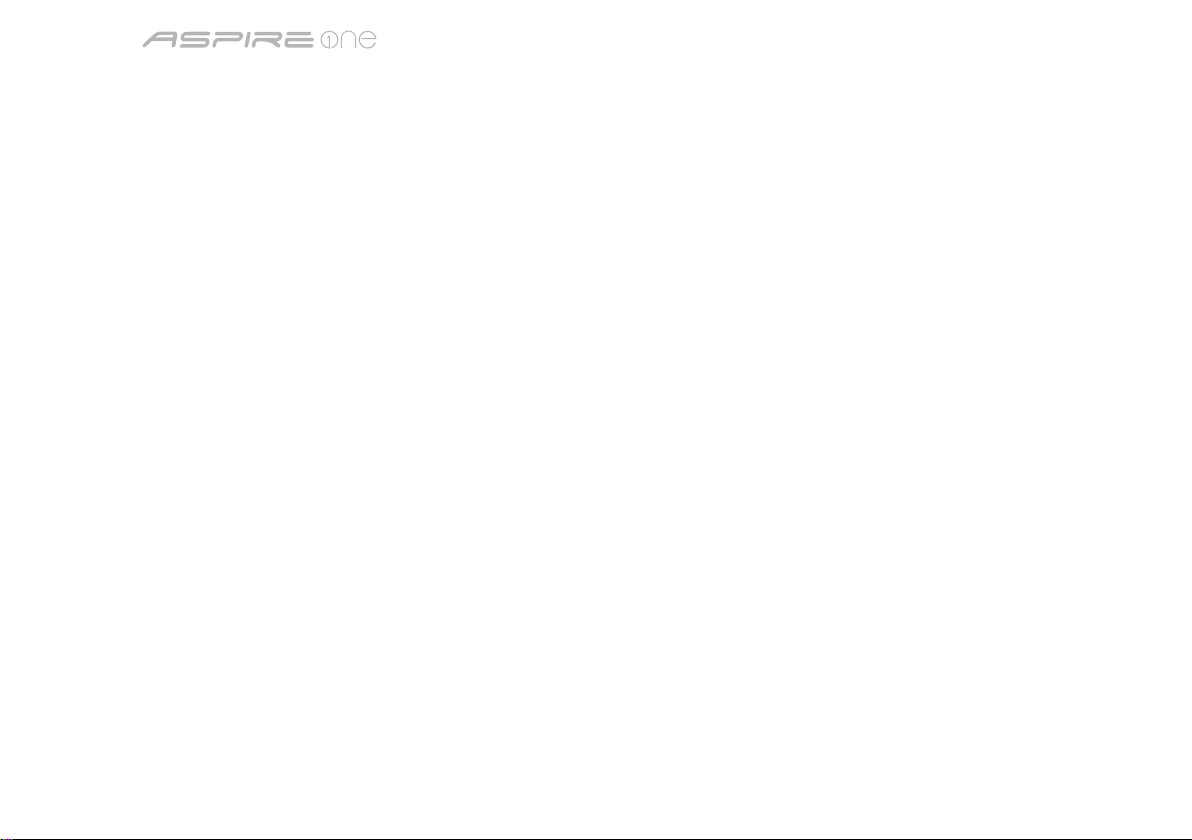
Gamme
Environnement
Température :
En marche : 5°C à 35°C
À l’arrêt : -20°C à 65°C
Humidité (sans condensation) :
En marche : 20% à 80%
À l’arrêt : 20% à 80%
7
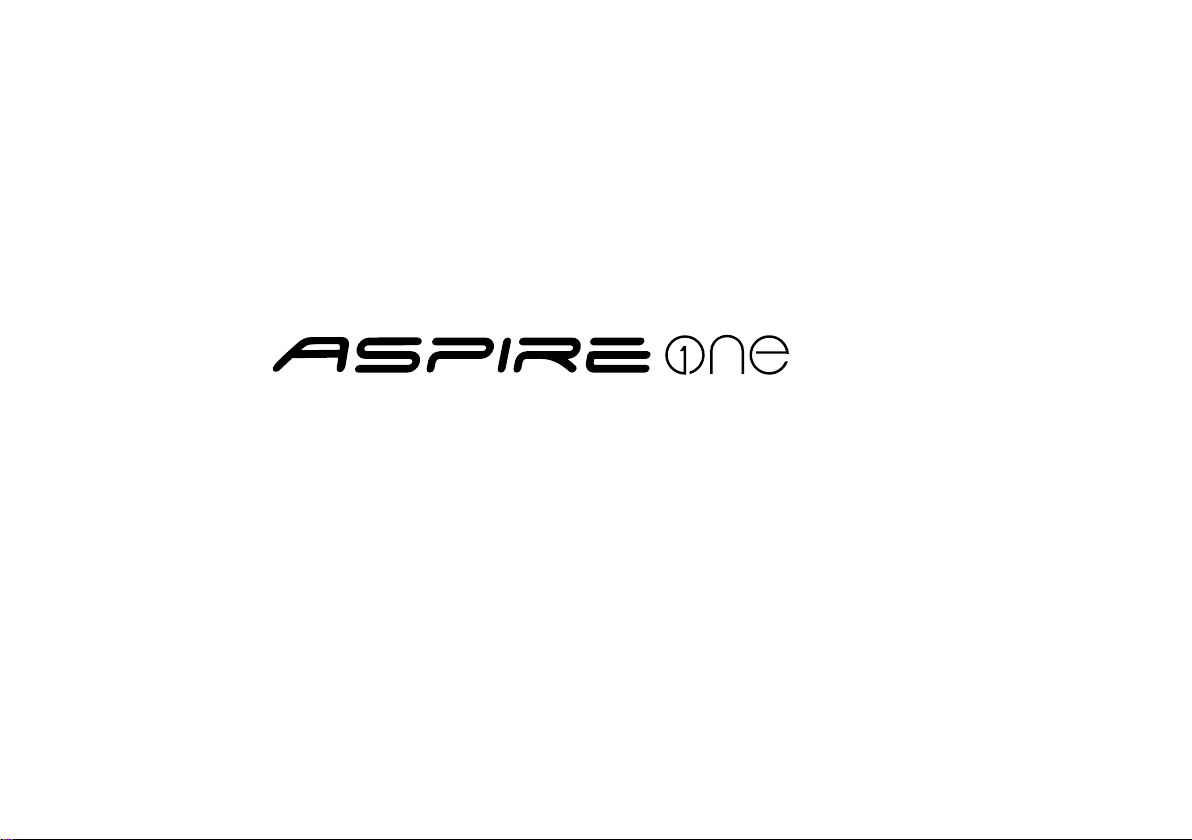
Kurzanleitung
Serie
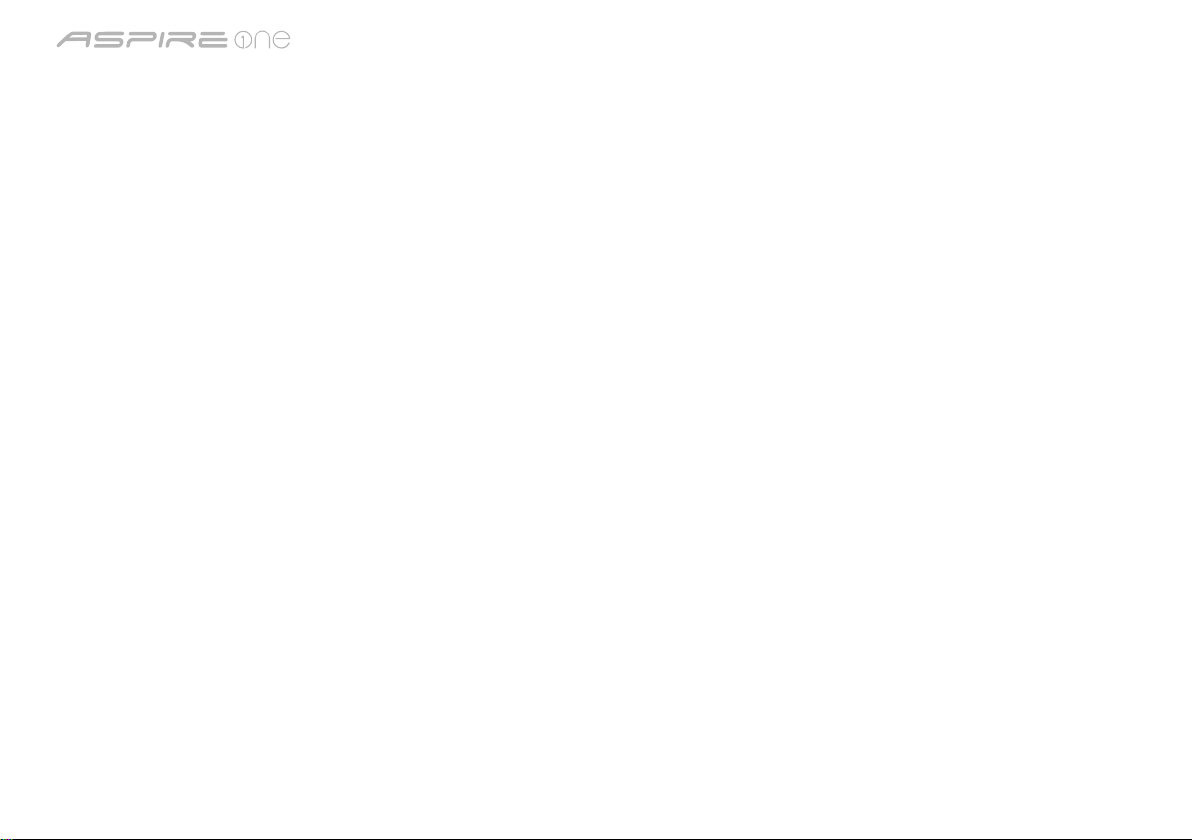
Serie
Kurzanleitung
© 2010 Alle Rechte vorbehalten
Kurzanleitung für Aspire One Serie
Originalausgabe: 04/2010
Notebook-PC der Aspire One Serie
Modellnummer: _______________________________
Seriennummer: ________________________________
Kaufdatum: ___________________________________
Kaufort: ______________________________________
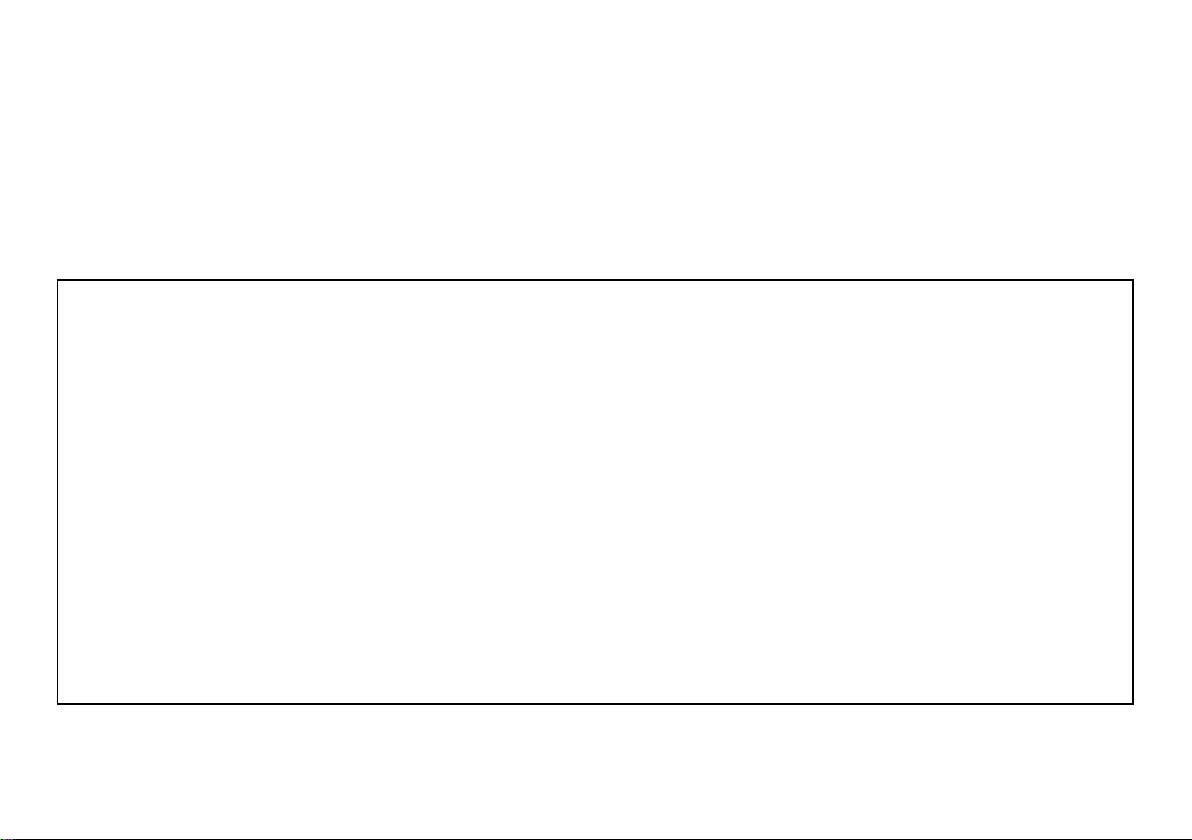
Kurzanleitung
Kurzanleitung
Federal Communications Commission
Declaration of Conformity
This device complies with Part 15 of the FCC Rules. Operation is subject to the following two conditions: (1) this device may not
cause harmful interference, and (2) this device must accept any interference received, including interference that may cause
undesired operation.
The following local Manufacturer/Importer is responsible for this declaration:
Product name: Notebook PC
Brand: Acer
Model number: PAV01
Machine type:
Name of Responsible Party: Acer America Corporation
Address of responsible party: 333 West San Carlos St., San Jose
CA 95110, U. S. A.
Contact person: Acer Representative
Phone No.: 1-254-298-4000
Fax No.: 1-254-298-4147
April 23, 2010
Aspire one series; AO533 series
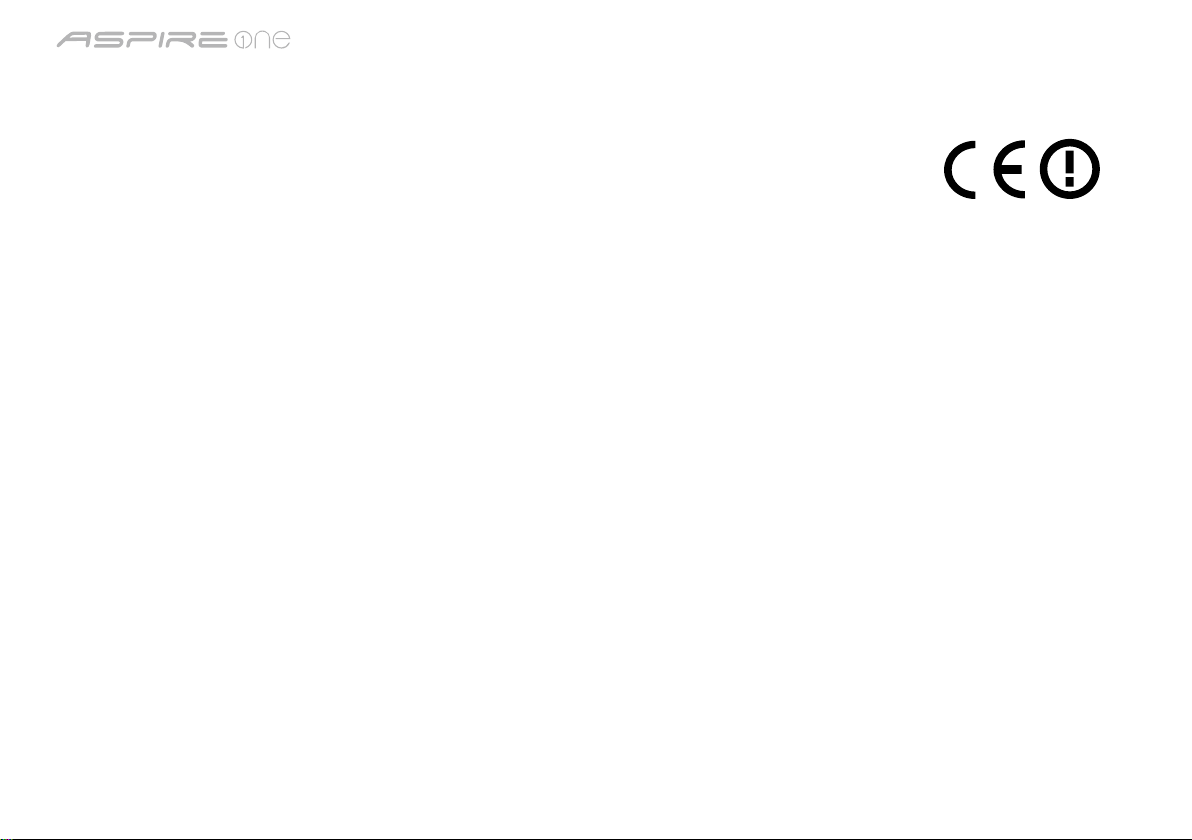
Serie
Kurzanleitung
CE Declaration of Conformity
We,
Acer Incorporated
8F, 88, Sec. 1, Hsin Tai Wu Rd., Hsichih, Taipei Hsien 221, Taiwan
Contact Person: Mr. Easy Lai, e-mail:easy_lai@acer.com.tw
And,
Acer Europe SA
Via Cantonale, Centro Galleria 2 6928 Manno Switzerland
Hereby declare that:
Product: Notebook Computer
Trade Name: Acer
Model Number: PAV01
Machine Type: Aspire one series; AO533 series
Is compliant with the essential requirements and other relevant provisions of the following EC directives, and that all the
necessary steps have been taken and are in force to assure that production units of the same product will continue comply with
the requirements.
R&TTE Directive 1999/5/EC as attested by conformity with the following harmonized standard:
• Article 3.1(a) Health and Safety
-. EN60950-1
-. EN62311
• Article 3.1(b) EMC
-. EN301 489-1
-. EN301 489-3 (Applicable to non-bluetooth wireless keyboard mouse set).
-. EN301 489-7
-. EN301 489-17
-. EN301 489-24

Kurzanleitung
Kurzanleitung
• Article 3.2 Spectrum Usages
-. EN300 440-2 (Applicable to non-bluetooth wireless keyboard mouse set).
-. EN300 328
-. EN301 511
-. EN301 893 (Applicable to 5GHz high performance RLAN).
-. EN301 908-1
-. EN301 908-2
EMC Directive 2004/108/EC as attested by conformity with the following harmonized standards:
-. EN55022, AS/NZS CISPR22, Class B
-. EN55024
-. EN61000-3-2 Class D
-. EN61000-3-3
Low Voltage Directive 2006/95/EC as attested by conformity with the following harmonized standard:
-. EN60950-1
RoHS Directive 2002/95/EC on the Restriction of the Use of certain Hazardous Substances in Electrical and Electronic Equipment
-. The maximum concentration values of the restricted substances by weight in homogenous material are:
Lead
Mercury
Hexavalent Chromium
Directive 2009/125/EC with regard to establishing a framework for the setting of ecodesign requirements for energy-related
product.
0.1%
0.1%
0.1%
Polybrominated Biphenyls (PBB’s)
Polybrominated Diphenyl Ethers (PBDE’s)
Cadmium
0.1%
0.1%
0.01%
Easy Lai /Manager
Regulation Center, Acer Inc.
Year to begin affixing CE marking 2010.
Apr. 23, 2010
Date

Serie
Kurzanleitung
Für den Anfang
1 2 3
2-2
3-2
2-1
Stellen Sie sicher, dass der Akku
wie in Abbildung 2-2 gezeigt an
seinem Platz festsitzt.
4 5 6
Abbildung nur Referenz und kann zum Produkt variieren. Das tatsächliche Produkt kann sich von den Abbildungen
unterscheiden.
1
3-1

Kurzanleitung
Kurzanleitung
Das Wichtigste zuerst
Wir möchten uns bei Ihnen dafür bedanken, dass Sie sich in Bezug auf mobilen Computerbedarf für ein Acer-Notebook
entschieden haben.
Hilfen
Als Hilfe für Sie bei der Verwendung des Acer-Notebooks haben wir einen Satz von Richtlinien aufgestellt*:
Zuallererst hilft Ihnen die Kurzanleitung dabei, Ihren Computer das erste Mal in Betrieb zu nehmen.
Für weitere Informationen dazu, wie Ihnen Ihr Computer helfen kann, noch produktiver zu arbeiten, lesen Sie bitte
die AcerSystem Benutzeranleitung. Dieses Benutzerhandbuch enthält detaillierte Informationen zu Themen wie z. B.
Systemprogramme, Datenwiederherstellung, Erweiterungsoptionen und Problembehebung. Darüber hinaus enthält es
Informationen zur Garantie und allgemeine Bestimmungen und Sicherheitshinweise zu Ihrem Notebook. Das Benutzerhandbuch
steht in PDF (Portable Document Format) zur Verfügung und ist bereits in Ihrem Notebook installiert.
Hinweis: Zum Betrachten der Datei muß Adobe Reader installiert sein. Wenn Adobe Reader nicht auf Ihrem Computer
installiert ist, wird durch Klicken auf AcerSystem Benutzerhandbuch zuerst das Setup-Programm von Adobe Reader
ausgeführt. Folgen Sie zur Durchführung der Installation den Anweisungen auf dem Bildschirm. Hinweise über die
Verwendung von Adobe Reader finden Sie im Menü Hilfe und Support.
* WICHTIGER HINWEIS: Denken Sie daran, dass die beschriebenen Anleitungen, ob in ausgedruckter oder
elektronischer Form, nur zur Erläuterung dienen. Mit Ausnahme der Informationen zur Garantie, die in der AcerSystem
Benutzeranleitung enthalten ist, gibt Acer mit diesen Anleitungen keine Versprechungen oder Garantien hinsichtlich
des von Ihnen gekauften Produktes. Acer übernimmt ausdrücklich keine Haftung für Fehler, die in diesen Anleitungen
enthalten sein können.
2

Serie
Kurzanleitung
Netzkonfiguration
Diese Anleitung hilft Ihnen bei der Konfiguration Ihrer LAN- und Drahtlos-Netzeinstellungen, damit Sie eine Verbindung mit
dem Internet herstellen können.
Herstellung einer LAN-Verbindung
Schließen Sie einfach das LAN-Kabel an den Ethernet (RJ-45)-Anschluss an. Siehe „Rechte Seite“ auf Seite 6, um den Ort der
Ethernet-Schnittstelle zu erfahren.
Einrichten einer Drahtlosverbindung
1. Drücken Sie auf <Fn> + <F3>, um auf den Kommunikationsmanager zuzugreifen Dort können Sie anschließend die WLANVerbindung durch Klicken auf die rote Schaltfläche neben WLAN aktivieren.
Hinweis: Über den Kommunikationsmanager gelangen Sie auch nach 3G und Bluetooth. Kommunikationsgeräte können sich
je nach Modell unterscheiden.
2. Klicken Sie auf das Symbol
Verbindung herstellen möchten.
auf der Systemleiste und wählen Sie den Drahtlos-Zugriffspunkt aus, zu dem Sie eine
Einsetzen einer 3G-SIM-Karte (Nur für bestimmte Modelle)
Entfernen Sie den Akku und setzen Sie eine 3G-SIM-Karte vorsichtig in den 3G-SIM-Karteneinschub hinein. Unter „Rückseite &
Unterseite“ auf Seite 6 erfahren Sie den Ort des 3G SIM-Karteneinschubs.
3

Kurzanleitung
Kurzanleitung
Eine Tour durch das
Aspire One
Nachdem Sie Ihren Computer wie im Abschnitt Für den
Anfang gezeigt aufgestellt haben, lassen Sie uns nun
Ihr neues Acer-Notebook vorstellen.
Ansicht von oben
# Symbol Element Beschreibung
1
2
3
4
5
6
7
8
9
1. Die Statusanzeigen auf der Vorderseite sind selbst dann zu sehen, wenn die
Computerklappe geschlossen ist.
Acer Crystal Eye
webcam
Mikrofon Internes Mikrofon für die Tonaufnahme.
Anzeigebildschirm Wird auch als LCD (Liquid-Crystal-Display)
Ein/Aus-Taste Schaltet den Computer ein und aus.
Tastatur Dient der Eingabe von Daten in den Computer.
Stromanzeige
Akkuanzeige
HDD-Anzeige Leuchtet auf, wenn die Festplatte aktiv ist.
Anzeige für
Kommunikation
Anklicktasten
(links und rechts)
Touchpad Berührungssensibles Zeigegerät, das die
Handablage Bequemer Ablagebereich für Ihre Hände
Web-Kamera für Videokommunikation
(konfiguration kann sich von Modell zu Modell
unterscheiden).
bezeichnet. Zeigt die Ausgabe des Computers
an (konfiguration kann sich von Modell zu
Modell unterscheiden).
1
Zeigt den Ein/Aus-Status des Computers an.
1
Zeigt den Akkustatus des Computers an.
1. Aufladung: Die Leuchte erscheint gelb, wenn
der Akku aufgeladen wird.
2. Voll aufgeladen: Die Leuchte erscheint blau,
wenn Netzstrom verwendet wird.
Leuchtet auf, um den Status der WLAN-
1
Kommunikation anzuzeigen.
Blaue Leuchte
ein
3G ein/WiFi ein
3G ein/WiFi aus
Die linken und rechten Tasten funktionieren
wie die linken und rechten Tasten einer Maus.
gleichen Funktionen besitzt wie eine ComputerMaus.
während der Bedienung des Computers.
Orangefarbene
Leuchte ein
3G aus/WiFi ein 3G aus/WiFi aus
Leuchtet nicht
4

Serie
Kurzanleitung
Geschlossene Vorderseite
# Symbol Element Beschreibung
1
Statusanzeigen Diese LEDs (Light-Emitting Diodes)
leuchten auf, um Ihnen den Status der
Funktionen und Komponenten des
Computers anzuzeigen.
Linke Seite
2
3
4
DC-Eingangsbuchse Hier schließen Sie das Netzteil an.
Anschluss für
externe Anzeige
(VGA)
USB 2.0-Anschluss Hier schließen Sie USB 2.0-Geräte
Dient dem Anschluss eines
Anzeigegerätes (z. B. einem externen
Monitor oder LCD-Projektor).
(z. B. USB-Maus oder USB-Kamera) an.
5

Kurzanleitung
Rechte Seite
# Symbol Element Beschreibung
5
6
7
8
9
Mehrere-in-1Kartenleser
Mikrofon-EingangsBuchse
Lautsprecher/
Kopfhörer/AusgabeBuchse
USB 2.0-Anschluss Hier schließen Sie USB 2.0-Geräte (z. B. USB-
Steckplatz für
Kensington-Schloss
Ethernet (RJ-45)Anschluss
Eignet sich für Secure Digital (SD),
MultiMediaCard (MMC), Memory Stick (MS),
Memory Stick PRO (MS PRO) und xD-Picture
Card (xD).
Hinweis: Drücken Sie hier, um die Karte
zu entfernen/einzusetzen. Es kann nicht
mehr als eine Karte gleichzeitig verwendet
werden.
Eignet sich für Eingaben aus externen
Mikrofonen.
Zum Anschluss von Audioausgabe-Geräten
(z.B. Lautsprechern, Kopfhörern).
Maus) an.
Hier können Sie ein Kensington-kompatibles
Sicherheitsschloss für den Computer
anbringen.
Zum Anschluss eines Ethernet
10/100-basierten Netzwerks.
Rückseite & Unterseite
10
11
12
13
14
15
Akkufach Enthält den Akku des Computers.
3G-SIMKarteneinschub
Verriegelung des
Akkus
Akkuverschluss Sichert den Akku an seiner Position.
Belüftungsschlitze
und Ventilator
Lautsprecher Gibt Ton vom Computer aus.
Eignet sich für eine 3G-SIM-Karte, um
3G-Konnektivität zu ermöglichen (Nur für
bestimmte Modelle).
Entsperrt den Akku für die Herausnahme.
Schützt den Computer vor Überhitzung,
selbst bei längerem Einsatz.
Hinweis: Verdecken oder schließen Sie nicht
die Öffnungen des Ventilators.
Kurzanleitung
6

Serie
Umgebung
Temperatur:
Betrieb: 5°C bis 35°C
Nichtbetrieb: -20°C bis 65°C
Luftfeuchtigkeit (nicht kondensierend):
Betrieb: 20% bis 80%
Nichtbetrieb: 20% bis 80%
7

Serie
Guida rapida

Serie
Guida rapida
© 2010 Tutti i diritti riservati
Guida rapida per Serie Aspire One
Prima edizione: 04/2010
PC Notebook Serie Aspire One
Numero di modello: ___________________________
Numero di serie: _______________________________
Data di acquisto: ______________________________
Luogo d'acquisto: _____________________________

Guida rapida
Guida rapida
Federal Communications Commission
Declaration of Conformity
This device complies with Part 15 of the FCC Rules. Operation is subject to the following two conditions: (1) this device may not
cause harmful interference, and (2) this device must accept any interference received, including interference that may cause
undesired operation.
The following local Manufacturer/Importer is responsible for this declaration:
Product name: Notebook PC
Brand: Acer
Model number: PAV01
Machine type:
Name of Responsible Party: Acer America Corporation
Address of responsible party: 333 West San Carlos St., San Jose
CA 95110, U. S. A.
Contact person: Acer Representative
Phone No.: 1-254-298-4000
Fax No.: 1-254-298-4147
April 23, 2010
Aspire one series; AO533 series

Serie
Guida rapida
CE Declaration of Conformity
We,
Acer Incorporated
8F, 88, Sec. 1, Hsin Tai Wu Rd., Hsichih, Taipei Hsien 221, Taiwan
Contact Person: Mr. Easy Lai, e-mail:easy_lai@acer.com.tw
And,
Acer Europe SA
Via Cantonale, Centro Galleria 2 6928 Manno Switzerland
Hereby declare that:
Product: Notebook Computer
Trade Name: Acer
Model Number: PAV01
Machine Type: Aspire one series; AO533 series
Is compliant with the essential requirements and other relevant provisions of the following EC directives, and that all the
necessary steps have been taken and are in force to assure that production units of the same product will continue comply with
the requirements.
R&TTE Directive 1999/5/EC as attested by conformity with the following harmonized standard:
• Article 3.1(a) Health and Safety
-. EN60950-1
-. EN62311
• Article 3.1(b) EMC
-. EN301 489-1
-. EN301 489-3 (Applicable to non-bluetooth wireless keyboard mouse set).
-. EN301 489-7
-. EN301 489-17
-. EN301 489-24

Guida rapida
Guida rapida
• Article 3.2 Spectrum Usages
-. EN300 440-2 (Applicable to non-bluetooth wireless keyboard mouse set).
-. EN300 328
-. EN301 511
-. EN301 893 (Applicable to 5GHz high performance RLAN).
-. EN301 908-1
-. EN301 908-2
EMC Directive 2004/108/EC as attested by conformity with the following harmonized standards:
-. EN55022, AS/NZS CISPR22, Class B
-. EN55024
-. EN61000-3-2 Class D
-. EN61000-3-3
Low Voltage Directive 2006/95/EC as attested by conformity with the following harmonized standard:
-. EN60950-1
RoHS Directive 2002/95/EC on the Restriction of the Use of certain Hazardous Substances in Electrical and Electronic Equipment
-. The maximum concentration values of the restricted substances by weight in homogenous material are:
Lead
Mercury
Hexavalent Chromium
Directive 2009/125/EC with regard to establishing a framework for the setting of ecodesign requirements for energy-related
product.
0.1%
0.1%
0.1%
Polybrominated Biphenyls (PBB’s)
Polybrominated Diphenyl Ethers (PBDE’s)
Cadmium
0.1%
0.1%
0.01%
Easy Lai /Manager
Regulation Center, Acer Inc.
Year to begin affixing CE marking 2010.
Apr. 23, 2010
Date

Serie
Guida rapida
Per i principianti
1 2 3
2-2
2-1
Verificare che la batteria sia
bloccata in posizione, come
illustrato in 2-2.
4 5 6
Le illustrazioni sono di solo riferimento. Le specifiche dei prodotti possono differire.
3-2
3-1
1

Guida rapida
Guida rapida
Avvertenze preliminari
Grazie per aver scelto il notebook Acer, la scelta ideale per poter lavorare in piena libertà anche in movimento.
Le guide disponibili
Sono state realizzate delle guide per assistere l’utente nell’uso del notebook Acer*:
Innanzitutto, la Guida rapida aiuta a semplificare la configurazione del computer.
Per altre nozioni su come il vostro computer può aiutarvi a diventare ancora più produttivi, consultate la AcerSystem User
Guide. Questa guida contiene informazioni dettagliate su argomenti come utilità del sistema, ripristino dei dati, opzioni di
espansione e ricerca guasti. Contiene inoltre informazioni sulla garanzia, le norme e gli standard di riferimento e le avvertenze
per la sicurezza del vostro notebook. È disponibile nel formato PDF e viene fornita già caricata nel notebook.
Nota: Per visualizzare il file, è necessario che sul computer sia installato Adobe Reader. Se Adobe Reader non è installato
sul computer, fare clic su AcerSystem User Guide per eseguire il programma di installazione di Adobe Reader. Per
completare l'installazione, attenersi alle istruzioni visualizzate sullo schermo. Per istruzioni sull'uso di Adobe Reader,
consultare il menu Guida in linea e supporto tecnico.
* AVVISO IMPORTANTE: Notare che le guide menzionate in precedenza, sia informa stampata che elettronica, sono
solo per riferimento e a eccezione delle informazioni specifiche sulla garanzie contenute nella AcerSystem User Guide,
nulla di ciò che è contenuto nelle presenti guide costituisce una rappresentazione o una garanzia da parte di Acer
con riferimento al prodotto acquistato. Acer declina espressamente qualsiasi responsabilità per errori contenuti nelle
presenti guide.
2

Serie
Guida rapida
Configurazione rete
Questa guida aiuta ad eseguire la configurazione delle impostazioni di rete LAN e wireless per poter eseguire l’accesso a
Internet.
Configurazione della connessione LAN
Semplicemente collegare il cavo LAN alla porta Ethernet (RJ-45). Fare riferimento a "Vista da destra" a pagina 6 per la posizione
della porta Ethernet.
Configurare una connessione wireless
1. Premere<Fn> + <F3> per accedere a Manager Comm Da qui è possibile attivare la connessione Wi-Fi facendo clic sul pulsante
rosso accanto a Wi-Fi.
Nota: È possibile effettuare l’accesso a 3G e a Bluetooth anche da Manager Comm. I dispositivi di comunicazione possono
variare da un modello all’altro.
2. Fare clic sull’icona
nella barra delle applicazioni e scegliere l’access point wireless a cui connettersi.
Inserire una carta 3G SIM (solo per alcuni modelli)
Rimuovere la batteria e inserire con attenzione la carta 3G SIM nello slot carta 3G SIM. Per la posizione dello slot carta 3G SIM,
fare riferimento a "Vista posteriore & base" a pagina 6.
3

Guida rapida
Guida rapida
Presentazione di Aspire One
Dopo aver configurato il computer come illustrato nella
sezione Per i principianti, far riferimento alla presente
documentazione per la presentazione del nuovo
notebook Acer.
Vista dall’alto
# Icona Elemento Descrizione
1
2
3
4
5
6
7
8
9
1. Gli indicatori del pannello frontale sono visibili anche quando il coperchio del
computer è chiuso.
Webcam
Acer Crystal Eye
Microfono Microfono interno per la registrazione di audio.
Display Grande display a cristalli liquidi (Liquid-
Tasto di accensione Accende/spegne il computer.
Tastiera Per l’immissione di dati sul computer.
Indicatore di
alimentazione
Indicatore batteria1Indicano lo stato della batteria del computer.
Indicatore disco
rigido
Indicatore
comunicazione
Tasti clic
(sinistra e destra)
Touchpad Dispositivo di puntamento sensibile al tocco con
Poggiapolsi Comoda area su cui poggiare i polsi durante
4
Webcam per comunicazioni video
(la configurazione può variare in relazione al
modello).
Crystal Display; LCD), per una visualizzazione
confortevole (la configurazione può variare in
relazione al modello).
Indicano lo stato di accensione/alimentazione del
1
computer.
1. In carica: Luce di colore giallo quando la
batteria è in ricarica.
2. Completamente carica: Luce di colore blu
quando è nella modalità AC.
Si accende quando l'hard disk è attivo.
Indica lo stato della trasmissione wireless LAN/3G.
1
Luce blu Luce arancione Spento
3G attivo/
WiFi attivo
3G attivo/
WiFi disattivo
I tasti destra e sinistra hanno le stesse funzioni dei
tasti destra e sinistra del mouse.
funzioni simili a quelle di un comune mouse.
l’utilizzo del computer.
3G disattivo/
WiFi attivo
3G disattivo/
WiFi disattivo

Serie
Guida rapida
Vista frontale in dettaglio
# Icona Elemento Descrizione
1
Indicatori di stato LED (Light-Emitting Diodes) che si
illuminano per mostrare lo stato di
funzioni e componenti del computer.
Vista da sinistra
2
3
4
Jack CC-in Per il collegamento all’adattatore CA.
Porta display esterno
(VGA)
Porta USB 2.0 Effettua il collegamento ai dispositivi USB
Effettua il collegamento a un dispositivo
di visualizzazione (ad es., monitor esterno,
proiettore LCD).
2.0 (ad es., mouse USB, fotocamera USB).
5

Guida rapida
Vista da destra
# Icona Elemento Descrizione
5
6
7
8
9
Lettore di schede
multiplo
Jack ingresso microfono Accetta ingressi proveniente da microfoni
Jack auricolare/
altoparlante/line-out
Porta USB 2.0 Connette a dispositivi USB 2.0 (p.e., mouse
Slot blocco Kensington Per il collegamento al blocco di sicurezza dei
Porta Ethernet (RJ-45) Effettua il collegamento a una rete con
Supporta Secure Digital (SD),
MultiMediaCard (MMC), Memory Stick (MS),
Memory Stick Pro (MS PRO), e xD-Picture
Card (xD).
Nota: Premere per rimuovere/installare la
scheda. è possibile utilizzare una sola scheda
di memoria alla volta.
esterni.
Effettua il collegamento ai dispositivi audio
line-out (ad es., altoparlanti, auricolari).
USB).
computer Kensington-compatibili.
Ethernet 10/100.
Vista posteriore & base
10
11
12
13
14
15
Alloggiamento della
batteria
Slot carta 3G SIM Accetta una carta 3G SIM per connettività 3G
Gancio di rilascio della
batteria
Blocco batteria Blocca la batteria al suo posto.
Aperture per la
ventilazione e ventola
di raffreddamento
Altoparlanti Emette l’audio dal computer.
Contiene il pacco batteria del computer.
(solo per alcuni modelli).
Per togliere la batteria.
Permettono il raffreddamento del computer,
anche dopo un uso prolungato.
Nota: Non coprire e non ostruire l’apertura
della ventola.
Guida rapida
6

Serie
Condizioni operative
Temperatura:
Di esercizio: 5°C e 35°C
Non di esercizio: -20°C e 65°C
Umidità (senza condensa):
Di esercizio: 20% e 80%
Non di esercizio: 20% e 80%
7

Serie
Guía rápida

Serie
Guía rápida
© 2010 Reservados todos los derechos
Guía rápida de la Serie Aspire One
Versión original: 04/2010
Ordenador portátil Serie Aspire One
Número de modelo: ___________________________
Número de serie: ______________________________
Fecha de compra: ______________________________
Lugar de compra: ______________________________

Guía rápida
Guía rápida
Federal Communications Commission
Declaration of Conformity
This device complies with Part 15 of the FCC Rules. Operation is subject to the following two conditions: (1) this device may not
cause harmful interference, and (2) this device must accept any interference received, including interference that may cause
undesired operation.
The following local Manufacturer/Importer is responsible for this declaration:
Product name: Notebook PC
Brand: Acer
Model number: PAV01
Machine type:
Name of Responsible Party: Acer America Corporation
Address of responsible party: 333 West San Carlos St., San Jose
CA 95110, U. S. A.
Contact person: Acer Representative
Phone No.: 1-254-298-4000
Fax No.: 1-254-298-4147
April 23, 2010
Aspire one series; AO533 series

Serie
Guía rápida
CE Declaration of Conformity
We,
Acer Incorporated
8F, 88, Sec. 1, Hsin Tai Wu Rd., Hsichih, Taipei Hsien 221, Taiwan
Contact Person: Mr. Easy Lai, e-mail:easy_lai@acer.com.tw
And,
Acer Europe SA
Via Cantonale, Centro Galleria 2 6928 Manno Switzerland
Hereby declare that:
Product: Notebook Computer
Trade Name: Acer
Model Number: PAV01
Machine Type: Aspire one series; AO533 series
Is compliant with the essential requirements and other relevant provisions of the following EC directives, and that all the
necessary steps have been taken and are in force to assure that production units of the same product will continue comply with
the requirements.
R&TTE Directive 1999/5/EC as attested by conformity with the following harmonized standard:
• Article 3.1(a) Health and Safety
-. EN60950-1
-. EN62311
• Article 3.1(b) EMC
-. EN301 489-1
-. EN301 489-3 (Applicable to non-bluetooth wireless keyboard mouse set).
-. EN301 489-7
-. EN301 489-17
-. EN301 489-24

Guía rápida
Guía rápida
• Article 3.2 Spectrum Usages
-. EN300 440-2 (Applicable to non-bluetooth wireless keyboard mouse set).
-. EN300 328
-. EN301 511
-. EN301 893 (Applicable to 5GHz high performance RLAN).
-. EN301 908-1
-. EN301 908-2
EMC Directive 2004/108/EC as attested by conformity with the following harmonized standards:
-. EN55022, AS/NZS CISPR22, Class B
-. EN55024
-. EN61000-3-2 Class D
-. EN61000-3-3
Low Voltage Directive 2006/95/EC as attested by conformity with the following harmonized standard:
-. EN60950-1
RoHS Directive 2002/95/EC on the Restriction of the Use of certain Hazardous Substances in Electrical and Electronic Equipment
-. The maximum concentration values of the restricted substances by weight in homogenous material are:
Lead
Mercury
Hexavalent Chromium
Directive 2009/125/EC with regard to establishing a framework for the setting of ecodesign requirements for energy-related
product.
0.1%
0.1%
0.1%
Polybrominated Biphenyls (PBB’s)
Polybrominated Diphenyl Ethers (PBDE’s)
Cadmium
0.1%
0.1%
0.01%
Easy Lai /Manager
Regulation Center, Acer Inc.
Year to begin affixing CE marking 2010.
Apr. 23, 2010
Date

Serie
Guía rápida
Sólo para principiantes
1 2 3
2-2
3-2
2-1
Asegúrese de que la batería
queda bien fijada en su sitio, tal y
como se muestra en la figura 2-2.
4 5 6
Las ilustraciones son sólo una referencia. Las especificaciones reales del producto pueden ser diferentes.
3-1
1

Guía rápida
Guía rápida
Primero lo más importante
Le agradecemos que haya elegido el ordenador portátil de Acer para satisfacer sus necesidades de informática móvil.
Sus guías
Para ayudarle a utilizar su ordenador portátil de Acer, hemos diseñado un conjunto de guías*:
En primer lugar, la Guía Rápida le ayuda a empezar a configurar su ordenador.
Si desea más información sobre cómo puede su ordenador ayudarle a ser más productivo, consulte AcerSystem User Guide. Esta
guía contiene información detallada sobre temas como utilidades del sistema, recuperación de datos, opciones de ampliación y
solución de problemas. Además, contiene información sobre garantías y las normativas generales y advertencias de seguridad
para su ordenador portátil. Está disponible en PDF (Formato de Documento Portátil) y viene precargada en su ordenador
portátil.
Nota: Para ver los archivos debe tener Adobe Reader instalado en su ordenador. Si no tiene instalado Adobe Reader en
su ordenador, haga clic en AcerSystem User Guide para ejecutar en primer lugar el programa de instalación de Adobe
Reader. Siga las instrucciones en pantalla para completar la instalación. Para obtener instrucciones sobre cómo utilizar
Adobe Reader, acceda al menú de Soporte y Ayuda.
* AVISO IMPORTANTE: Tenga en cuenta que las guías mencionadas, en forma electrónica o impresa, sirven únicamente
de referencia y salvo que se especifique en la información de garantía específica que se incluye en AcerSystem User
Guide, nada de lo contenido en estas guías constituirá una representación o garantía de Acer en relación con el producto
adquirido. Acer rechaza expresamente cualquier responsabilidad por errores contenidos en las guías.
2

Serie
Guía rápida
Configuración de red
Esta guía le ayudará a configurar los ajustes de red inalámbrica y LAN para que pueda conectarse a Internet.
Configurar una conexión LAN
Basta con conectar el cable LAN al puerto de Ethernet (RJ-45). Consulte "Vista derecha" en la página 6 para la ubicación del
puerto Ethernet.
Configurar una conexión inalámbrica
1. Pulse <Fn> + <F3> para acceder al administrador de comunicación. Aquí puede activar la conexión Wi-Fi haciendo clic en el
botón rojo que hay junto a Wi-Fi.
Nota: También se puede acceder a 3G y Bluetooth a través del administrador de comunicación. Los dispositivos de
comunicación varían según el modelo.
2. Haga clic en el icono
en la bandeja del sistema y seleccione el punto de acceso inalámbrico que desee conectar.
Insertar una tarjeta SIM 3G (sólo en determinados modelos)
Extraiga la batería e inserte con cuidado una tarjeta SIM 3G en la ranura para tarjeta SIM 3G. Consulte "Vista trasera & Vista de
la base" en la página 6 para ver dónde se encuentra la ranura para tarjeta SIM 3G.
3

Guía rápida
Guía rápida
Presentación de su
Aspire One
Después de configurar su ordenador tal y como se
indica en la sección Sólo para principiantes, permítanos
enseñarle su nuevo ordenador portátil de Acer.
Vista superior
# Icono Elemento Descripción
1
2
3
4
5
6
7
8
9
1. Los indicadores del panel frontal son visibles aunque se cierre la tapa del ordenador.
Webcam
Acer Crystal Eye
Micrófono Micrófono interno para la grabación del sonido.
Visualización en
pantalla
Botón de
encendido
Teclado Para introducir datos en su ordenador.
Indicador de
encendido
Indicador de
1
batería
Indicador de
disco duro
Indicador de
comunicación
Botones de clic
(izquierdo y
derecho)
Teclado táctil Dispositivo apuntador táctil que funciona como un ratón
Soporte para las
palmas
Cámara Web para comunicación de vídeo
(la configuración puede variar según el modelo).
También denominada pantalla de cristal líquido (LCD)
es el dispositivo de salida visual del ordenador (la
configuración puede variar según el modelo).
Enciende o apaga el ordenador.
Proporciona información sobre el estado de energía del
1
ordenador.
Proporciona información sobre el estado de la batería.
1. Carga: La luz se vuelve ámbar cuando se carga la
batería.
2. Carga completa: La luz se vuelve azul en modo de CA.
Indica si la unidad de disco duro está activa.
Indica el estado de la comunicación LAN inalámbrica/3G.
1
Luz azul encendida Luz naranja
Función 3G activada /
WiFi activada
Función 3G activada /
WiFi desactivada
Los botones izquierdo y derecho funcionan como los
botones izquierdo y derecho del ratón.
de ordenador.
Área de soporte que permite reposar cómodamente las
palmas de las manos cuando se utiliza el ordenador.
encendida
Función 3G
desactivada /
WiFi activada
Apagado
Función 3G
desactivada /
WiFi desactivada
4

Serie
Guía rápida
Vista frontal cerrada
# Icono Elemento Descripción
1
Indicadores de
estado
Diodos luminosos (LED) que se encienden
para mostrar el estado de las funciones y
componentes del ordenador.
Vista izquierda
2
3
4
Conector de entrada
de DC
Puerto de
visualización externo
(VGA)
Puerto USB 2.0 Permite conectar a dispositivos USB 2.0
Permite conectar a un adaptador de CA.
Permite conectar a un dispositivo de
visualización (p.ej., monitor externo,
proyector de LCD).
(p.ej., ratón USB, cámara USB).
5

Guía rápida
Vista derecha
# Icono Elemento Descripción
5
6
7
8
9
Lector de tarjetas
multifunción
Conector de entrada
para micrófono
Auriculares/altavoz/
conector de línea de
salida
Puerto USB 2.0 Permite conectar a dispositivos USB 2.0
Ranura de bloqueo
Kensington
Puerto Ethernet (RJ-45) Permite conectar a una red basada en
Admite la tarjeta Secure Digital (SD),
MultiMedia (MMC), Memory Stick (MS),
Memory Stick PRO (MS PRO), xD-Picture (xD).
Nota: Presionar para extraer/instalar la
tarjeta. Sólo puede funcionar una tarjeta en
un momento dado.
Permite la entrada de audio de micrófonos
externos.
Conexión para dispositivos de salida de audio
(p.ej., altavoces, auriculares, etc.).
(p.ej., ratón USB).
Permite conectar a un candado de seguridad
para ordenador compatible con Kensington.
Ethernet 10/100.
Vista trasera & Vista de la base
10
11
12
13
14
15
Compartimiento de la
batería
Ranura para tarjeta
SIM 3G
Pestillo de liberación
de la batería
Bloqueo de la batería Permite que la batería quede trabada.
Ranuras de ventilación
y ventilador de
refrigeración
Altavoz Emite el audio del ordenador.
Aloja la batería del ordenador.
Acepta una tarjeta SIM 3G para conectividad
3G (sólo en determinados modelos).
Libera la batería para poder sacarla.
Permite que el ordenador esté frío, incluso
tras un uso prolongado.
Nota: No tape ni obstruya la apertura del
ventilador.
Guía rápida
6

Serie
Medio ambiente
Temperatura:
Encendido: entre 5°C y 35°C
Apagado: entre -20°C y 65°C
Humedad (sin condensación):
Encendido: entre 20% y 80%
Apagado: entre 20% y 80%
7

Série
Guia rápido

Série
Guia rápido
© 2010 Todos os Direitos Reservados
Guia rápido da Série Aspire One
Edição Original: 04/2010
Computador Portátil Série Aspire One
Número de modelo: ___________________________
Número de série: ______________________________
Data da aquisição: _____________________________
Local de aquisição: _____________________________

Guia rápido
Guia rápido
Federal Communications Commission
Declaration of Conformity
This device complies with Part 15 of the FCC Rules. Operation is subject to the following two conditions: (1) this device may not
cause harmful interference, and (2) this device must accept any interference received, including interference that may cause
undesired operation.
The following local Manufacturer/Importer is responsible for this declaration:
Product name: Notebook PC
Brand: Acer
Model number: PAV01
Machine type:
Name of Responsible Party: Acer America Corporation
Address of responsible party: 333 West San Carlos St., San Jose
CA 95110, U. S. A.
Contact person: Acer Representative
Phone No.: 1-254-298-4000
Fax No.: 1-254-298-4147
April 23, 2010
Aspire one series; AO533 series

Série
Guia rápido
CE Declaration of Conformity
We,
Acer Incorporated
8F, 88, Sec. 1, Hsin Tai Wu Rd., Hsichih, Taipei Hsien 221, Taiwan
Contact Person: Mr. Easy Lai, e-mail:easy_lai@acer.com.tw
And,
Acer Europe SA
Via Cantonale, Centro Galleria 2 6928 Manno Switzerland
Hereby declare that:
Product: Notebook Computer
Trade Name: Acer
Model Number: PAV01
Machine Type: Aspire one series; AO533 series
Is compliant with the essential requirements and other relevant provisions of the following EC directives, and that all the
necessary steps have been taken and are in force to assure that production units of the same product will continue comply with
the requirements.
R&TTE Directive 1999/5/EC as attested by conformity with the following harmonized standard:
• Article 3.1(a) Health and Safety
-. EN60950-1
-. EN62311
• Article 3.1(b) EMC
-. EN301 489-1
-. EN301 489-3 (Applicable to non-bluetooth wireless keyboard mouse set).
-. EN301 489-7
-. EN301 489-17
-. EN301 489-24

Guia rápido
Guia rápido
• Article 3.2 Spectrum Usages
-. EN300 440-2 (Applicable to non-bluetooth wireless keyboard mouse set).
-. EN300 328
-. EN301 511
-. EN301 893 (Applicable to 5GHz high performance RLAN).
-. EN301 908-1
-. EN301 908-2
EMC Directive 2004/108/EC as attested by conformity with the following harmonized standards:
-. EN55022, AS/NZS CISPR22, Class B
-. EN55024
-. EN61000-3-2 Class D
-. EN61000-3-3
Low Voltage Directive 2006/95/EC as attested by conformity with the following harmonized standard:
-. EN60950-1
RoHS Directive 2002/95/EC on the Restriction of the Use of certain Hazardous Substances in Electrical and Electronic Equipment
-. The maximum concentration values of the restricted substances by weight in homogenous material are:
Lead
Mercury
Hexavalent Chromium
Directive 2009/125/EC with regard to establishing a framework for the setting of ecodesign requirements for energy-related
product.
0.1%
0.1%
0.1%
Polybrominated Biphenyls (PBB’s)
Polybrominated Diphenyl Ethers (PBDE’s)
Cadmium
0.1%
0.1%
0.01%
Easy Lai /Manager
Regulation Center, Acer Inc.
Year to begin affixing CE marking 2010.
Apr. 23, 2010
Date

Série
Guia rápido
Para começar
1 2 3
2-2
2-1
Certifique-se de que a bateria
está fixa no respectivo lugar,
tal como indicado em 2-2.
4 5 6
As ilustrações são apenas uma referência. As especificações reais do produto podem variar.
3-2
3-1
1

Guia rápido
Guia rápido
Primeiro que tudo
Gostaríamos de lhe agradecer por ter escolhido um computador portátil Acer para preencher as suas necessidades de
computador móvel.
Os seus manuais
Para o ajudar a usar o seu computador portátil Acer, preparámos uma série de manuais*:
Antes de mais, o Guia Rápido ajuda-o a ligar e configurar o seu computador.
Para mais detalhes sobre como o seu computador o pode ajudar a ser mais produtivo, consulte o AcerSystem User Guide
(Manual do Utilizador AcerSystem). Esse manual contém informações pormenorizadas sobre temas como utilitários do
sistema, recuperação de dados, opções de expansão e solução de problemas. Além disso, contém a informação da garantia
e as regulamentações gerais e notas de segurança para o seu computador portátil. Está disponível no formato PDF (Portable
Document Format) e vem já instalado no seu computador.
Nota: É necessário o Adobe Reader para visualizar o ficheiro. Se o Adobe Reader não estiver instalado no seu computador,
ao clicar em AcerSystem User Guide é executado o programa de instalação do Acrobat Reader. Siga as instruções do ecrã
para finalizar a instalação. Para obter instruções sobre como utilizar o Adobe Reader, vá ao menu Ajuda e Suporte.
* AVISO IMPORTANTE: Os guias aqui mencionados, seja em formato impresso ou electrónico, são apenas de natureza
informativa e, exceptuando quando referido nas informações de garantia específicas, incluídas no AcerSystem User
Guide, nada do que consta destes guias constitui uma representação ou garantia da Acer relativamente ao produto que
adquiriu. A Acer declina expressamente qualquer responsabilidade por erros contidos nos guias.
2

Série
Guia rápido
Configuração de rede
Este guia ajudá-lo(a)-á a configurar as definições da sua LAN e rede sem fios para que possa ligar-se à Internet.
Configurar uma ligação LAN
Basta ligar o cabo LAN ao porto Ethernet (RJ-45). Consulte "Vista direita" na página 6 para saber a localização do porto
Ethernet.
Configurar uma ligação sem fios
1. Prima <Fn> + <F3> para aceder ao gestor de comunicação. Aqui poderá activar a ligação WI-Fi clicando no botão vermelho
junto de Wi-Fi.
Nota: Também pode aceder a 3G e Bluetooth através do gestor de comunicação. Os dispositivos de comunicação variam
consoante o modelo.
2. Clique no
ícone no seu tabuleiro de sistema e escolha o ponto de acesso sem fios ao qual se deseja ligar.
Inserir um cartão SIM 3G (apenas em certos modelos)
Retire a bateria e insira com cuidado o cartão SIM 3G na respectiva ranhura. Consulte “Vista traseira & Vista da base” na página
6 quanto à localização da ranhura para o cartão SIM 3G.
3

Guia rápido
Guia rápido
Visita guiada ao seu
Aspire One
Depois de configurar o seu computador como ilustrado
na secção Para começar, deixe-nos dar-lhe a conhecer o
seu novo portátil Acer.
Vista de cima
# Ícone Item Descrição
1
2
3
4
5
6
7
8
9
1. Os indicadores no painel dianteiro são visíveis mesmo com a tampa do monitor
fechada.
Webcam
Acer Crystal Eye
Microfone Microfone interno para gravação de som.
Ecrã Também chamado ecrã de cristais líquidos (LCD),
Botão de
alimentação
Teclado Para introduzir informações no seu computador.
Indicador de
alimentação
Indicador da
1
bateria
Indicador HDD Indica quando o disco rígido está activo.
Indicador de
comunicação
Botões de clique
(esquerdo e
direito)
Teclado táctil Dispositivo apontador sensível ao toque, que
Descanso de mãos Área confortável de apoio para as suas mãos
Webcam para comunicação por vídeo
(a configuração pode variar consoante o modelo).
permite visualizar a informação do computador
(a configuração pode variar consoante o modelo).
Liga e desliga o computador.
Indica o estado da alimentação do computador.
1
Indica o estado da bateria do computador.
1. A carregar: A luz é âmbar quando a bateria está
a carregar.
2. Carga completa: A luz é azul no modo CA.
Indica o estado de comunicação Sem Fios LAN/3G.
1
Luz azul ligada Luz laranja
3G ligado/
WiFi ligado
3G ligado/
WiFi desligado
Os botões esquerdo e direito funcionam como os
botões esquerdo e direito de um rato.
funciona como um rato de computador.
enquanto utiliza o computador.
ligada
3G desligado/
WiFi ligado
Sem luz
3G desligado/
WiFi desligado
4

Série
Guia rápido
Vista frontal, fechado
# Ícone Item Descrição
1
Indicadores de
estado
Díodos Emissores de Luz (LED) que se
acendem para mostrar o estado das funções e
componentes do computador.
Vista esquerda
2
3
4
Tomada de
entrada CC
Ligação a ecrã
externo (VGA)
Entrada USB 2.0 Liga a dispositivos USB 2.0 (por ex. rato USB,
Liga a um adaptador CA.
Liga a um dispositivo de visualização
(por exemplo, monitor externo, projector LCD).
câmara USB).
5

Guia rápido
Vista direita
# Ícone Item Descrição
5
6
7
8
9
Leitor de cartões
vários-em-um
Conector de entrada
do microfone
Tomada de
auscultadores/
altifalante/saída
Entrada USB 2.0 Liga a dispositivos USB 2.0 (por ex. rato USB).
Ranhura de bloqueio
Kensington
Entrada Ethernet
(RJ-45)
Aceita cartõesSecure Digital (SD),
MultiMediaCard (MMC), Memory Stick (MS),
Memory Stick PRO (MS PRO), xD-Picture
Card (xD).
Nota: Empurre para remover/instalar o cartão.
Apenas pode ser utilizado um cartão de cada
vez.
Aceita entradas de microfones externos.
Liga a dispositivos de saída de áudio
(por exemplo, altifalantes, auscultadores).
Liga a um cadeado de segurança Kensington
(ou compatível).
Liga a uma rede Ethernet de base 10/100.
Vista traseira & Vista da base
10
11
12
13
14
15
Baía da bateria Contém a bateria do computador.
Ranhura para o cartão
SIM 3G
Patilha de libertação
da bateria
Bloqueio da bateria Bloqueia a bateria, mantendo-a no sítio.
Ranhuras de
ventilação e ventoinha
de arrefecimento
Altifalante Emite áudio do seu computador.
Aceita um cartão SIM 3G para conectividade
3G (apenas em certos modelos).
Liberta a bateria para remoção.
Permite ao computador manter-se fresco,
mesmo após uso prolongado.
Nota: Não tape nem obstrua a abertura da
ventoinha.
Guia rápido
6

Série
Ambiente
Temperatura:
Funcionamento: 5°C a 35°C
Não em funcionamento: -20°C a 65°C
Humidade (não condensação):
Funcionamento: 20% a 80%
Não em funcionamento: 20% a 80%
7

Snelgids
Serie

Serie
Snelgids
© 2010 Alle rechten voorbehouden
Snelgids voor de Aspire One Serie
Oorspronkelijke uitgave: 04/2010
Aspire One Serie Notebook PC
Modelnummer: ________________________________
Serienummer: _________________________________
Aankoopdatum: _______________________________
Plaats van aankoop: ___________________________

Snelgids
Snelgids
Federal Communications Commission
Declaration of Conformity
This device complies with Part 15 of the FCC Rules. Operation is subject to the following two conditions: (1) this device may not
cause harmful interference, and (2) this device must accept any interference received, including interference that may cause
undesired operation.
The following local Manufacturer/Importer is responsible for this declaration:
Product name: Notebook PC
Brand: Acer
Model number: PAV01
Machine type:
Name of Responsible Party: Acer America Corporation
Address of responsible party: 333 West San Carlos St., San Jose
CA 95110, U. S. A.
Contact person: Acer Representative
Phone No.: 1-254-298-4000
Fax No.: 1-254-298-4147
April 23, 2010
Aspire one series; AO533 series

Serie
Snelgids
CE Declaration of Conformity
We,
Acer Incorporated
8F, 88, Sec. 1, Hsin Tai Wu Rd., Hsichih, Taipei Hsien 221, Taiwan
Contact Person: Mr. Easy Lai, e-mail:easy_lai@acer.com.tw
And,
Acer Europe SA
Via Cantonale, Centro Galleria 2 6928 Manno Switzerland
Hereby declare that:
Product: Notebook Computer
Trade Name: Acer
Model Number: PAV01
Machine Type: Aspire one series; AO533 series
Is compliant with the essential requirements and other relevant provisions of the following EC directives, and that all the
necessary steps have been taken and are in force to assure that production units of the same product will continue comply with
the requirements.
R&TTE Directive 1999/5/EC as attested by conformity with the following harmonized standard:
• Article 3.1(a) Health and Safety
-. EN60950-1
-. EN62311
• Article 3.1(b) EMC
-. EN301 489-1
-. EN301 489-3 (Applicable to non-bluetooth wireless keyboard mouse set).
-. EN301 489-7
-. EN301 489-17
-. EN301 489-24

Snelgids
Snelgids
• Article 3.2 Spectrum Usages
-. EN300 440-2 (Applicable to non-bluetooth wireless keyboard mouse set).
-. EN300 328
-. EN301 511
-. EN301 893 (Applicable to 5GHz high performance RLAN).
-. EN301 908-1
-. EN301 908-2
EMC Directive 2004/108/EC as attested by conformity with the following harmonized standards:
-. EN55022, AS/NZS CISPR22, Class B
-. EN55024
-. EN61000-3-2 Class D
-. EN61000-3-3
Low Voltage Directive 2006/95/EC as attested by conformity with the following harmonized standard:
-. EN60950-1
RoHS Directive 2002/95/EC on the Restriction of the Use of certain Hazardous Substances in Electrical and Electronic Equipment
-. The maximum concentration values of the restricted substances by weight in homogenous material are:
Lead
Mercury
Hexavalent Chromium
Directive 2009/125/EC with regard to establishing a framework for the setting of ecodesign requirements for energy-related
product.
0.1%
0.1%
0.1%
Polybrominated Biphenyls (PBB’s)
Polybrominated Diphenyl Ethers (PBDE’s)
Cadmium
0.1%
0.1%
0.01%
Easy Lai /Manager
Regulation Center, Acer Inc.
Year to begin affixing CE marking 2010.
Apr. 23, 2010
Date

Serie
Snelgids
Aan de slag
1 2 3
2-2
2-1
Zorg dat de accu correct is
geplaatst, zoals is aangegeven
in 2-2.
4 5 6
Illustraties zijn alleen ter verwijzing. Daadwerkelijke productspecificaties kunnen afwijken.
3-2
3-1
1

Snelgids
Snelgids
Om te beginnen
Bedankt dat u hebt gekozen voor een notebook van Acer als oplossing voor uw mobiele computereisen.
Uw gidsen
Om u te helpen met het werken op het Acer notebook hebben we een aantal gidsen ontworpen*:
Allereerst helpt de Snelgids u bij het instellen van uw computer.
Als u meer wilt weten over hoe uw computer u kan helpen productiever te werken, raadpleeg dan de AcerSystem User Guide.
Deze Gebruikershandleiding bevat gedetailleerde informatie over onderwerpen zoals systeemfuncties, gegevensherstel,
uitbreidingsopties en probleem oplossen. Daarnaast bevat het informatie over garantie en de algemene voorwaarden en
veiligheid voor uw notebook. Het is als Portable Document Format (PDF) beschikbaar en is al van te voren op uw notebook
gezet.
Opmerking: Als u het bestand wilt inzien, dient Adobe Reader te zijn geïnstalleerd. Als Adobe Reader nog niet op uw
computer is geïnstalleerd, wordt, als u op AcerSystem User Guide klikt, eerst het installatieprogramma van Adobe Reader
gestart. Volg de instructies op het scherm om het programma te installeren. Gebruiksaanwijzingen bij Adobe Reader
vindt u in het menu Help en Ondersteuning.
* BELANGRIJKE MEDEDELING: Neem voor kennisgeving aan dat de hier genoemde gidsen, hetzij gedrukt of in
elektronische vorm, slechts ter naslag dienen en dat niets in deze gidsen een vertegenwoordiging of garantie van de
kant van Acer impliceert met betrekking tot het door u gekochte product, met uitzondering van de specifieke
garantie-informatie in de AcerSystem User Guide. Acer wijst uitdrukkelijke elke aansprakelijkheid af voor fouten in de
gidsen.
2

Serie
Snelgids
Netwerkconfiguratie
Deze handleiding helpt u bij het configureren van de instellingen voor LAN en draadloos netwerk zodat u verbinding met
internet kunt maken.
Lan-verbinding instellen
Steek gewoon de lan-kabel in de ethernetpoort (RJ-45). Zie "Rechterkant" op pagina 6 voor de plek van de ethernet-poort.
Een draadloze verbinding instellen
1. Druk op <Fn> + <F3> om communicatiebeheer te openen. Hier kunt u de Wi-Fi-verbinding inschakelen door op de rode knop
naast Wi-Fi te drukken.
Opmerking: Via communicatiebeheer zijn ook 3g en Bluetooth toegankelijk. Communicatieapparaten kunnen verschillen per
model.
2. Klik op het pictogram
in het systeemvak en kies het draadloos toegangspunt waarmee u verbinding wilt maken.
Een 3G-simkaart plaatsen (alleen voor bepaalde modellen)
Verwijder de batterij en plaats voorzichtig een 3g-sim-kaart in de 3g-sim-kaartsleuf. Zie "Achterkant & Onderkant" op pagina 6
voor de plek van de 3g-sim-kaartsleuf.
3

Snelgids
Snelgids
Rondleiding door de
Aspire One
Na het instellen van de computer zoals aangegeven
in het onderdeel Aan de slag, bent u nu klaar voor
een rondleiding door het nieuwe Acer notebook.
Bovenkant
# Pictogram Item Beschrijving
1
2
3
4
5
6
7
8
9
1. De statusindicatoren aan de voorkant zijn zelfs zichtbaar als het scherm gesloten is.
Acer Crystal Eye
webcam
Microfoon Interne microfoon voor geluidsopname.
Beeldscherm Ook wel Liquid-Crystal Display (LCD)
Aan/uit knop Schakelt de computer aan en uit.
Toetsenbord Om gegevens in te voeren in de computer.
Stroomindicator1Geeft de vermogenstatus van de computer
Accu-indicator1Geeft de batterijstatus van de computer aan.
HDD-indicator Licht op wanneer de harde schijf actief is.
Communicatie-
indicator
Kliktoetsen
(links en rechts)
Touchpad Tastgevoelig aanwijsapparaat dat functioneert
Polssteun Comfortabele ondersteuning voor uw handen
1
Webcam voor videocommunicatie
(configuratie kan per model verschillen).
genoemd, geeft de output van de computer
weer (configuratie kan per model verschillen).
aan.
1. Opladen: Het licht is oranje wanneer de
accu wordt opgeladen.
2. Volledig opgeladen: Het licht is blauw in de
AC-modus.
Geeft de status van draadloze lan/3gcommunicatie aan.
Blauw lampje
aan
3G aan/WiFi aan
3G aan/WiFi uit
De toetsen links en rechts functioneren als de
linker en rechter muistoetsen.
als een computermuis.
wanneer u de computer gebruikt.
Oranje lampje
aan
3G uit/WiFi aan 3G uit/WiFi uit
Brandt niet
4

Serie
Snelgids
Voorkant gesloten
# Pictogram Item Beschrijving
1
Statusindicatoren Light-Emitting Diodes (leds)
die oplichten om de status van
functies en componenten van de
computer aan te geven.
Linkerkant
2
3
4
Gelijkstroomaansluiting Aansluiting voor een adapter.
Externe weergavepoort
(VGA)
USB 2.0-poort Aansluiting voor usb
Aansluiting voor een beeldscherm
(bijv. een externe monitor, LCDprojector).
2.0-apparaten (bijv. usb-muis, usbcamera).
5

Snelgids
Rechterkant
# Pictogram Item Beschrijving
5
6
7
8
9
Meer-in-éénkaartlezer
Aansluiting voor
Microfoon-in
Aansluiting voor
hoofdtelefoon/
luidspreker/lijn-uit
USB 2.0-poort Aansluiting voor usb 2.0-apparaten
Sleuf voor
Kensington-slot
Ethernetpoort (RJ-45) Aansluiting voor een op Ethernet
Accepteert Secure Digital (SD),
MultiMediaCard (MMC), Memory Stick
(MS), Memory Stick PRO (MS PRO) en
xD-Picture Card (xD).
Opmerking: Duwen om de kaart te
verwijderen/plaatsen. Er kan één kaart
tegelijk worden gebruikt.
Aansluitingen voor externe microfoon.
Aansluiting voor lijn-uit audioapparaten
(bijv. luidsprekers, hoofdtelefoon).
(bijv. usb-muis).
Aansluiting voor een Kensington-
compatibel computerbeveiligingsslot.
10/100-gebaseerd netwerk.
Achterkant & Onderkant
10
11
12
13
14
15
Batterijnis Bevat de batterij van de computer.
3g-sim-kaartsleuf Accepteert een 3g-sim-kaart voor
Batterijvergrendeling Maakt de batterij los.
Batterijgrendel Vergrendelt de accu op z’n plaats.
Ventilatiesleuven en
koelventilator
Luidspreker Laat het geluid van de computer horen.
3g-verbindingsmogelijkheden (alleen
voor bepaalde modellen).
Zorgen dat de computer koel blijft, zelfs
na langdurig gebruik.
Opmerking: Dek de opening van de
ventilator nooit af.
Snelgids
6

Serie
Omgeving
Temperatuur:
In gebruik: 5°C tot 35°C
Niet in gebruik: -20°C tot 65°C
Vochtigheidsgraad (geen condensvorming):
In gebruik: 20% tot 80%
Niet in gebruik: 20% tot 80%
7

Hurtigguide
-serien

-serien
Hurtigguide
© 2010 Med enerett
Hurtigguide for Aspire One-serien
Opprinnelig utgave: 04/2010
Notebook-PC i Aspire One-serien
Modellnummer: _______________________________
Serienummer: _________________________________
Innkjøpsdato: _________________________________
Innkjøpssted: __________________________________

Hurtigguide
Hurtigguide
Federal Communications Commission
Declaration of Conformity
This device complies with Part 15 of the FCC Rules. Operation is subject to the following two conditions: (1) this device may not
cause harmful interference, and (2) this device must accept any interference received, including interference that may cause
undesired operation.
The following local Manufacturer/Importer is responsible for this declaration:
Product name: Notebook PC
Brand: Acer
Model number: PAV01
Machine type:
Name of Responsible Party: Acer America Corporation
Address of responsible party: 333 West San Carlos St., San Jose
CA 95110, U. S. A.
Contact person: Acer Representative
Phone No.: 1-254-298-4000
Fax No.: 1-254-298-4147
April 23, 2010
Aspire one series; AO533 series

-serien
Hurtigguide
CE Declaration of Conformity
We,
Acer Incorporated
8F, 88, Sec. 1, Hsin Tai Wu Rd., Hsichih, Taipei Hsien 221, Taiwan
Contact Person: Mr. Easy Lai, e-mail:easy_lai@acer.com.tw
And,
Acer Europe SA
Via Cantonale, Centro Galleria 2 6928 Manno Switzerland
Hereby declare that:
Product: Notebook Computer
Trade Name: Acer
Model Number: PAV01
Machine Type: Aspire one series; AO533 series
Is compliant with the essential requirements and other relevant provisions of the following EC directives, and that all the
necessary steps have been taken and are in force to assure that production units of the same product will continue comply with
the requirements.
R&TTE Directive 1999/5/EC as attested by conformity with the following harmonized standard:
• Article 3.1(a) Health and Safety
-. EN60950-1
-. EN62311
• Article 3.1(b) EMC
-. EN301 489-1
-. EN301 489-3 (Applicable to non-bluetooth wireless keyboard mouse set).
-. EN301 489-7
-. EN301 489-17
-. EN301 489-24

Hurtigguide
Hurtigguide
• Article 3.2 Spectrum Usages
-. EN300 440-2 (Applicable to non-bluetooth wireless keyboard mouse set).
-. EN300 328
-. EN301 511
-. EN301 893 (Applicable to 5GHz high performance RLAN).
-. EN301 908-1
-. EN301 908-2
EMC Directive 2004/108/EC as attested by conformity with the following harmonized standards:
-. EN55022, AS/NZS CISPR22, Class B
-. EN55024
-. EN61000-3-2 Class D
-. EN61000-3-3
Low Voltage Directive 2006/95/EC as attested by conformity with the following harmonized standard:
-. EN60950-1
RoHS Directive 2002/95/EC on the Restriction of the Use of certain Hazardous Substances in Electrical and Electronic Equipment
-. The maximum concentration values of the restricted substances by weight in homogenous material are:
Lead
Mercury
Hexavalent Chromium
Directive 2009/125/EC with regard to establishing a framework for the setting of ecodesign requirements for energy-related
product.
0.1%
0.1%
0.1%
Polybrominated Biphenyls (PBB’s)
Polybrominated Diphenyl Ethers (PBDE’s)
Cadmium
0.1%
0.1%
0.01%
Easy Lai /Manager
Regulation Center, Acer Inc.
Year to begin affixing CE marking 2010.
Apr. 23, 2010
Date

-serien
Hurtigguide
Før vi begynner
1 2 3
2-2
2-1
Kontroller at batteriet er låst på
plass som vist i 2-2.
4 5 6
Bildene er kun til illustrasjon. De faktiske produkt spesifikasjonene kan variere.
3-2
3-1
1

Hurtigguide
Hurtigguide
Begynne med begynnelsen
Vi vil gjerne takke deg for at du har valgt en Acer-notebook til dine mobile databehandlingsbehov.
Dine veiledere
Som hjelp til bruk av Acer-notebooken har vi utarbeidet et sett av guider*:
Den første er hurtigguiden, som hjelper deg i gang med oppsettet av datamaskinen.
Hvis du vil vite mer om hvordan datamaskinen kan hjelpe deg med å bli mer produktiv, vennligst slå opp i AcerSystem User
Guide. Denne guiden innholder detaljert informasjon om emner som systemverktøy, datagjenvinning, utbyggingsalternativer
og feilsøking/problemløsing. I tillegg finner du garantiopplysninger, generell informasjon og sikkerhetsmerknader for
notisbokmaskinen din. Boken er tilgjengelig som PDF-fil (Portable Document Format) og leveres forhåndslastet på maskinen.
Merk: Visning av filen krever Adobe Reader. Hvis Adobe Reader ikke er installert på datamaskinen, vil klikking på
AcerSystem User Guide føre til at installeringsprogrammet for Adobe Reader kjøres først. Følg instruksjonene på skjermen
for å fullføre installeringen. Hvis du vil ha instruksjoner i bruk av Adobe Reader, se menyen Hjelp og støtte.
* VIKTIG MERKNAD: Vennligst merk at guidene som nevnes her, enten de er i trykt eller elektronisk form, er beregnet på
dine referanseformål. Med unntak av det som er nevnt i den bestemte garantiinformasjonen i AcerSystem User Guide,
er det ingenting i disse guidene som utgjør en påstand eller en garanti fra Acer om produktet du har kjøpt.
Acer fraskriver seg uttrykkelig ethvert ansvar for feil som måtte forekomme i disse guidene og håndbøkene.
2

-serien
Hurtigguide
Nettverkskonfigurasjon
Denne guiden vil hjelpe deg med å konfigurere innstillinger for LAN og trådløst nettverk slik at du kan koble deg til Internett.
Sette opp en LAN-tilkobling
Plugg inn LAN-kabelen i Ethernet-porten (RJ-45). Se "Høyre visning" på side 6 hvis du vil finne Ethernet-portens plassering.
Sette opp en trådløs tilkobling
1. Trykk på <Fn> + <F3> for å få tilgang til kommunikasjonsstyring. Her kan du slå på Wi-Fi-tilkoblingen ved å klikke på den
røde knappen ved siden av Wi-Fi.
Merk: 3G og Bluetooth er også tilgjengelige gjennom kommunikasjonsstyring. Kommunikasjonsenheter kan variere avhengig
av modell.
2. Klikk på ikonet i systemskuffen, og velg det trådløse tilgangspunktet du vil koble deg til.
Sette inn et 3G SIM-kort (bare for visse modeller)
Fjern batteriet og sett forsiktig inn et 3G SIM-kort i 3G SIM-kortsporet. Under "Bakre visning & Bunnvisning" på side 6 kan du se
3G SIM-kortsporets plassering.
3

Hurtigguide
Hurtigguide
Din Aspire One-omvisning
Etter at du har satt opp datamaskinen som illustrert i
avsnittet Før vi begynner, vil vi nå gjerne vise deg den nye
Acer-notebooken.
Visning ovenfra
# Ikon Element Beskrivelse
1
2
3
4
5
6
7
8
9
1. Frontpanelindikatorene er synlige selv når datamaskindekselet er lukket.
Acer Crystal Eyewebkamera
Mikrofon Intern mikrofon for lydinnspilling.
Skjerm Kalles også LCD-skjerm (Liquid-Crystal
Av/på-knapp Slår datamaskinen av og på.
Tastatur Legger inn data i datamaskinen.
Strømindikator1Angir datamaskinens strømstatus.
Batteriindikator1Angir datamaskinens batteristatus.
Harddiskindikator Lyser når harddisken er aktiv.
Kommunikasjon-
sindikator
Klikkeknapper
(venstre og høyre)
Pekeplate Pekeenhet som reagerer på berøring og
Håndleddshviler Komfortabelt støtteområde for hendene når
1
Webkamera til videokommunikasjon
(konfigurasjonen kan variere mellom
modellene).
Display; LCD), viser utdata fra datamaskinen
(konfigurasjonen kan variere mellom
modellene).
1. Lading: Lampen lyser gult når batteriet
lades.
2. Helt oppladet: Lampen lyser blått i
nettstrømmodus.
Angir statusen for trådløs LAN/3Gkommunikasjon.
Blått lys på Oransjelys på Ikke tent
3G på/WiFi på
3G på/WiFi av
Venstre og høyre knapp fungere på samme
måte som venstre og høyre museknapp.
fungerer som en mus.
du bruker datamaskinen.
3G av/WiFi på 3G av/WiFi av
4

-serien
Hurtigguide
Lukket frontvisning
# Ikon Element Beskrivelse
1
Statusindikatorer Lamper (LED) som tennes for å vise
statusen for datamaskinens funksjoner og
komponenter.
Venstre visning
2
3
4
Strømtilkobling Kobler til en batterieliminator.
Port for ekstern
skjerm (VGA)
USB 2.0-port Kobler til USB 2.0-enheter (f.eks. USB-mus,
Kobler til en skjermenhet (f.eks. ekstern
skjerm, LCD-projektor).
USB-kamera).
5

Hurtigguide
Høyre visning
# Ikon Element Beskrivelse
5
6
7
8
9
Multi-i-1-kortleser Godtar Secure Digital (SD), MultiMediaCard
Mikrofonplugg Mottar inndata fra eksterne mikrofoner.
Hodetelefon/
høyttalere/line-outport
USB 2.0-port Kobler til USB 2.0-enheter (f.eks. USB-mus).
Spor for Kensington-
lås
Ethernet-port (RJ-45) Kobler til et Ethernet 10/100-basert
(MMC), Memory Stick (MS), Memory Stick
Pro (MS PRO), og xD-Picture Card (xD).
Merk: Skyv inn for å fjerne/installere kortet.
Bare ett kort kan være i bruk til enhver tid.
Kobler til utdataenheter for lyd
(f.eks. høyttalere, hodetelefon).
Kobler til en Kensington-kompatibel
sikkerhetslås for datamaskinen.
nettverk.
Bakre visning & Bunnvisning
10
11
12
13
14
15
Batterirom Huser datamaskinens batterier.
3G SIM-kortspor Godtar et 3G SIM-kort for 3G-tilkoblinger
Batterifrigivelsesbolt Frigir batteriet for fjerning.
Batterilås Låser batteriet på plass.
Ventilasjonsåpninger
og kjølevifte
Høyttaler Spiller av lyd fra datamaskinen.
(bare for visse modeller).
Gir datamaskinen mulighet til å holde seg
kjølig, selv etter lang tids bruk.
Merk: Ikke dekk til eller blokker viftens
åpning.
Hurtigguide
6

-serien
Miljø
Temperatur:
Drift: 5°C til 35°C
Ikke i bruk: -20°C til 65°C
Luftfuktighet (ikke-kondenserende):
Drift: 20% til 80%
Ikke i bruk: 20% til 80%
7

Hurtig-guide
Seriens

Seriens
Hurtig-guide
© 2010 Alle rettigheder forbeholdes
Aspire One Seriens Hurtig-guide
Oprindeligt udgivet: 04/2010
Aspire One seriens notebook-pc
Modelnummer: ________________________________
Serienummer: _________________________________
Købsdato: _____________________________________
Købt hos: _____________________________________
